Page 1
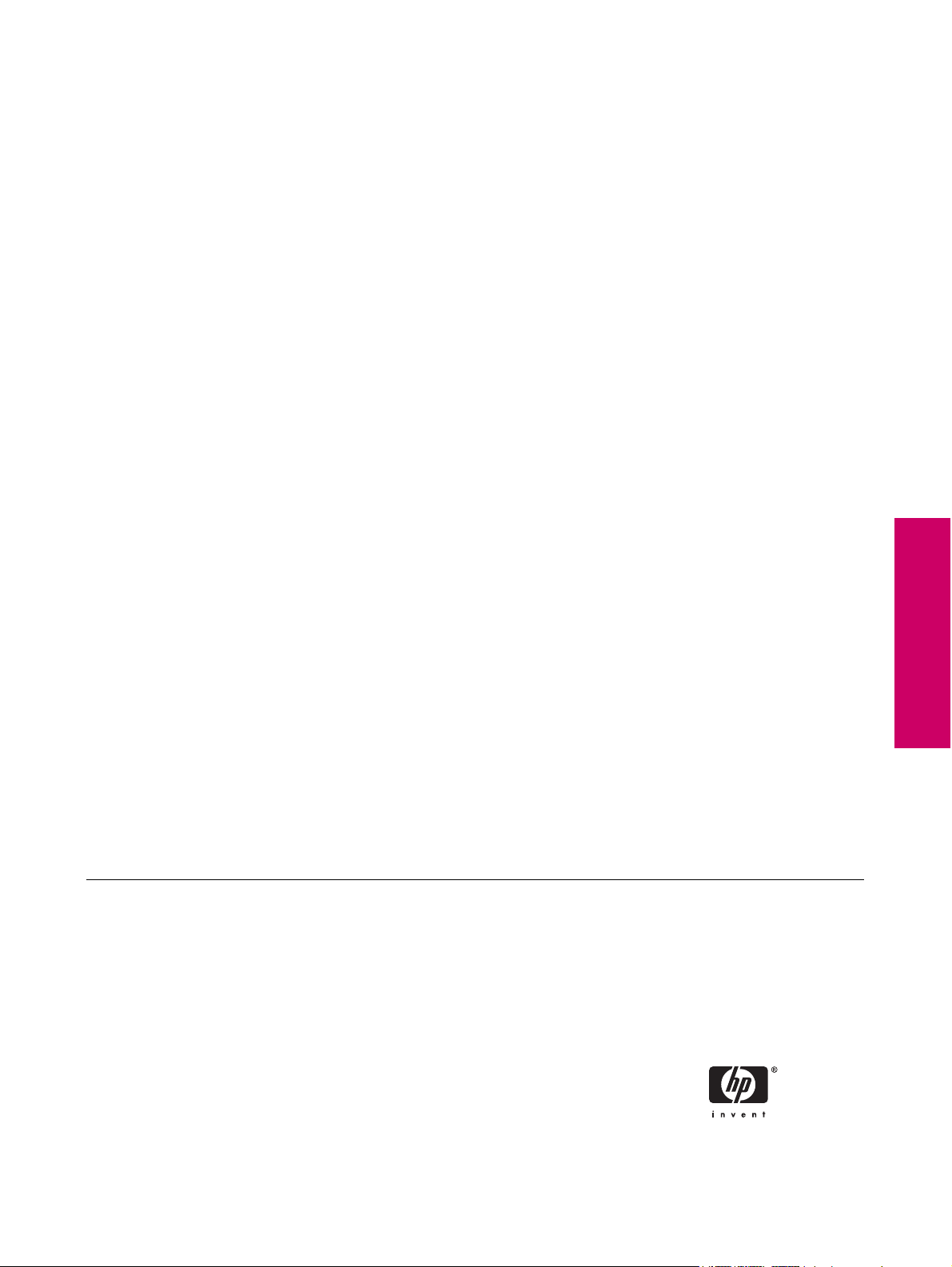
HP iPAQ
Suomi
Vejledningen Produktoplysninger
Page 2
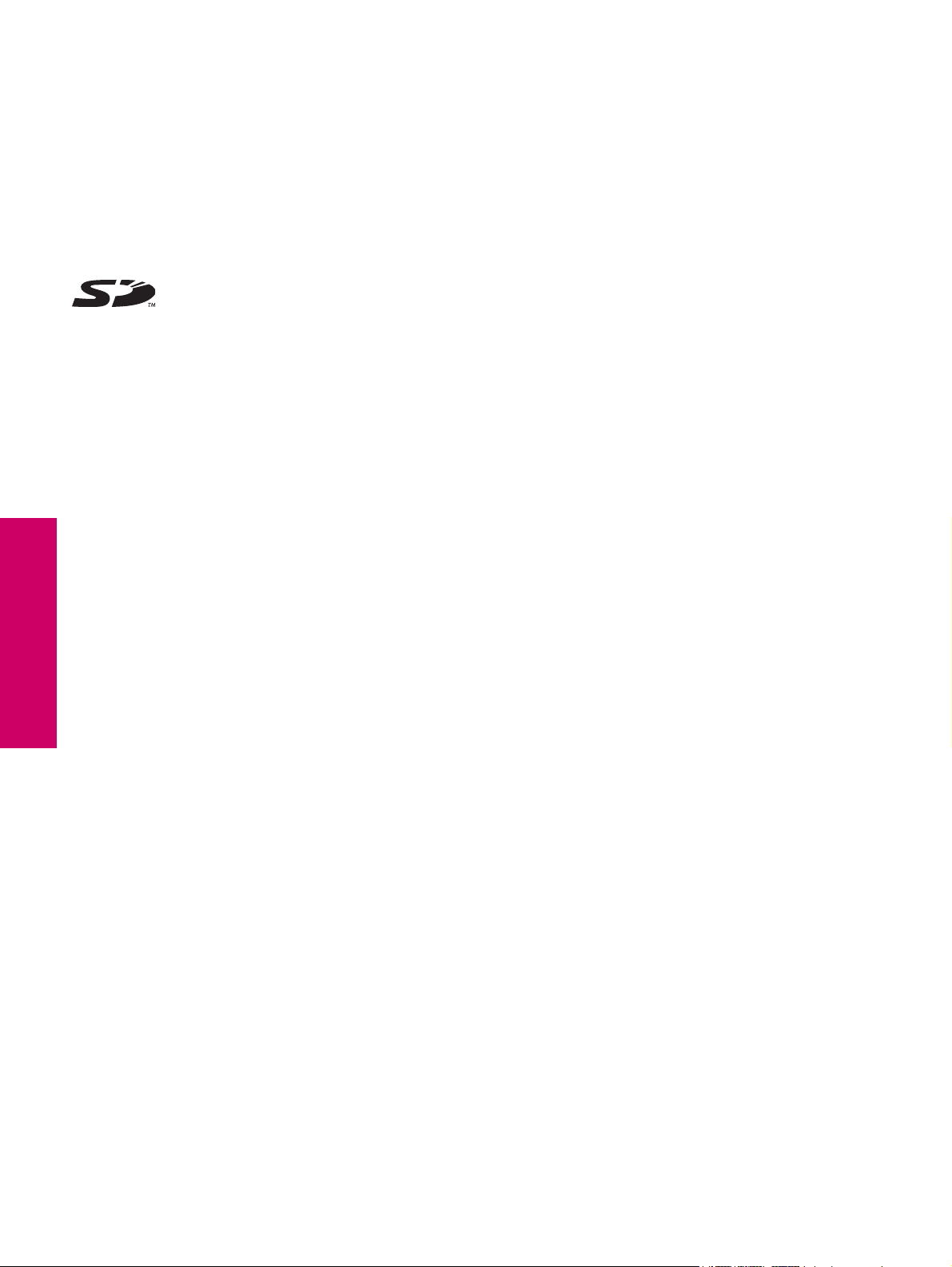
Suomi
© 2006 Hewlett-Packard Development
Company, L.P.
Microsoft, Windows, Windows-logo, Outlook
ja ActiveSync ovat Microsoft Corporationin
tavaramerkkejä Yhdysvalloissa ja muissa
maissa.
HP iPAQ -tuotteissa käytetään Microsoft®
Windows Mobile® 5.0 for Pocket PC
-ohjelmistoa.
SD-logo on omistajansa
tavaramerkki.
Bluetooth® on omistajansa tavaramerkki,
jota Hewlett-Packard Development
Company, L.P. käyttää lisenssillä.
Kaikki muut tässä oppaassa mainitut
tuotenimet voivat olla niiden taustayritysten
tavaramerkkejä.
Hewlett-Packard Company ei vastaa tämän
julkaisun sisältämistä teknisistä tai
toimituksellisista virheistä tai puutteista.
Aineistossa esitetty tieto on annettu
"sellaisenaan" ilman minkäänlaisia takuita, ja
sitä voidaan muuttaa ilman eri ilmoitusta.
Hewlett-Packard-tuotteita koskeva takuu
sisältyy tuotekohtaisesti toimitettavaan
rajoitetun takuun antavaan
takuutodistukseen. Mikään tässä mainittu ei
muodosta kattavampaa lisätakuuta.
Tämä asiakirja sisältää tekijänoikeuksin
suojattuja tietoja. Kaikenlainen
jäljentäminen, lainaaminen ja kääntäminen
on kielletty ilman Hewlett-Packard
Development Company, L.P:ltä ennalta
saatavaa kirjallista lupaa.
HP iPAQ -tuotetieto-opas
Ensimmäinen painos (syyskuu 2006)
Page 3
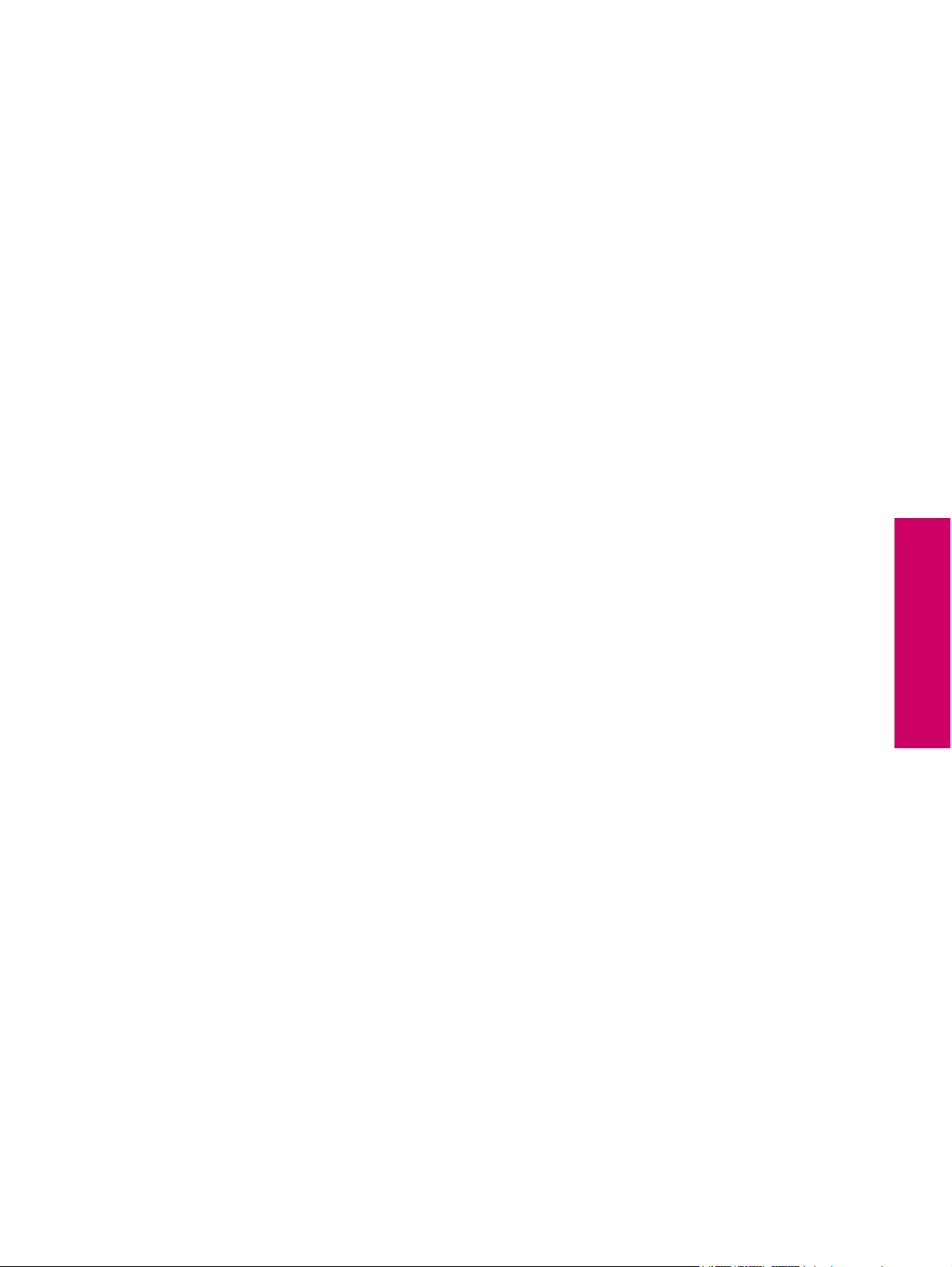
Sisällysluettelo
HP iPAQ -tuotetieto-opas
Usein kysyttyjä kysymyksiä .................................................................................................................. 1
Pakkauksen sisältö ............................................................................................................................... 2
Aloitusopas-CD-levyn sisältö ................................................................................................................ 3
Lisätietojen etsiminen ........................................................................................................................... 3
Osat ...................................................................................................................................................... 4
Yläosassa olevat osat .......................................................................................................... 4
Takapaneelin osat ............................................................................................................... 5
Vasemmalla ja oikealla puolella olevat osat ........................................................................ 5
HP iPAQ -laitteen asentaminen ............................................................................................................ 6
Vaihe 1: Asenna akku .......................................................................................................... 6
Vaihe 2: Lataa akku ............................................................................................................. 6
Vaihe 3: Aseta Aloitusopas-CD-levy tietokoneen CD-asemaan .......................................... 7
Vaihe 4: Toimi tietokoneen näyttöön tulevien ohjeiden mukaan .......................................... 7
Microsoft ActiveSync ........................................................................................... 7
Vaihe 5: Suorita HP iPAQ -laitteen ohjattu asennus loppuun .............................................. 8
Vaihe 6: Synkronoi HP iPAQ -laite tietokoneen kanssa ...................................................... 8
Synkronointi ........................................................................................................ 8
ActiveSync-yhteystilan vaihtaminen .................................................................... 9
Synkronointiongelmien vianmääritysohje ............................................................ 9
HP iPAQ -laitteen salasanasuojaus ................................................................................................... 11
Sarjanumeron ja mallinumeron etsiminen .......................................................................................... 12
HP iPAQ -laitteen palauttaminen ........................................................................................................ 12
Ohjelmiston palauttaminen ................................................................................................ 12
Tehdasasetusten palauttaminen ........................................................................................ 13
HP:n pikakäynnistys ........................................................................................................................... 13
Today (Tänään) -näyttö ...................................................................................................................... 13
Tilakuvakkeet ..................................................................................................................... 14
iPAQ Wireless .................................................................................................................... 14
Akun varaustilan tarkistaminen .......................................................................................................... 15
Akun virransäästövihjeitä ................................................................................................................... 16
Tekstin lisääminen .............................................................................................................................. 17
Tekstin lisääminen Block Recognizer -ohjelman avulla ..................................................... 18
Tekstin lisääminen näyttönäppäimistöllä ........................................................................... 18
Tekstin lisääminen Letter Recognizer -ohjelman avulla .................................................... 19
Kirjoittaminen Transcriber-ohjelman avulla ........................................................................ 19
Viihde ................................................................................................................................................. 20
Windows Media Player 10 Mobile ...................................................................................... 20
Musiikin kuunteleminen ja videoiden katseleminen .......................................... 21
Toistoluettelon tyhjentäminen ........................................................................... 21
Suomi
FIWW iii
Page 4
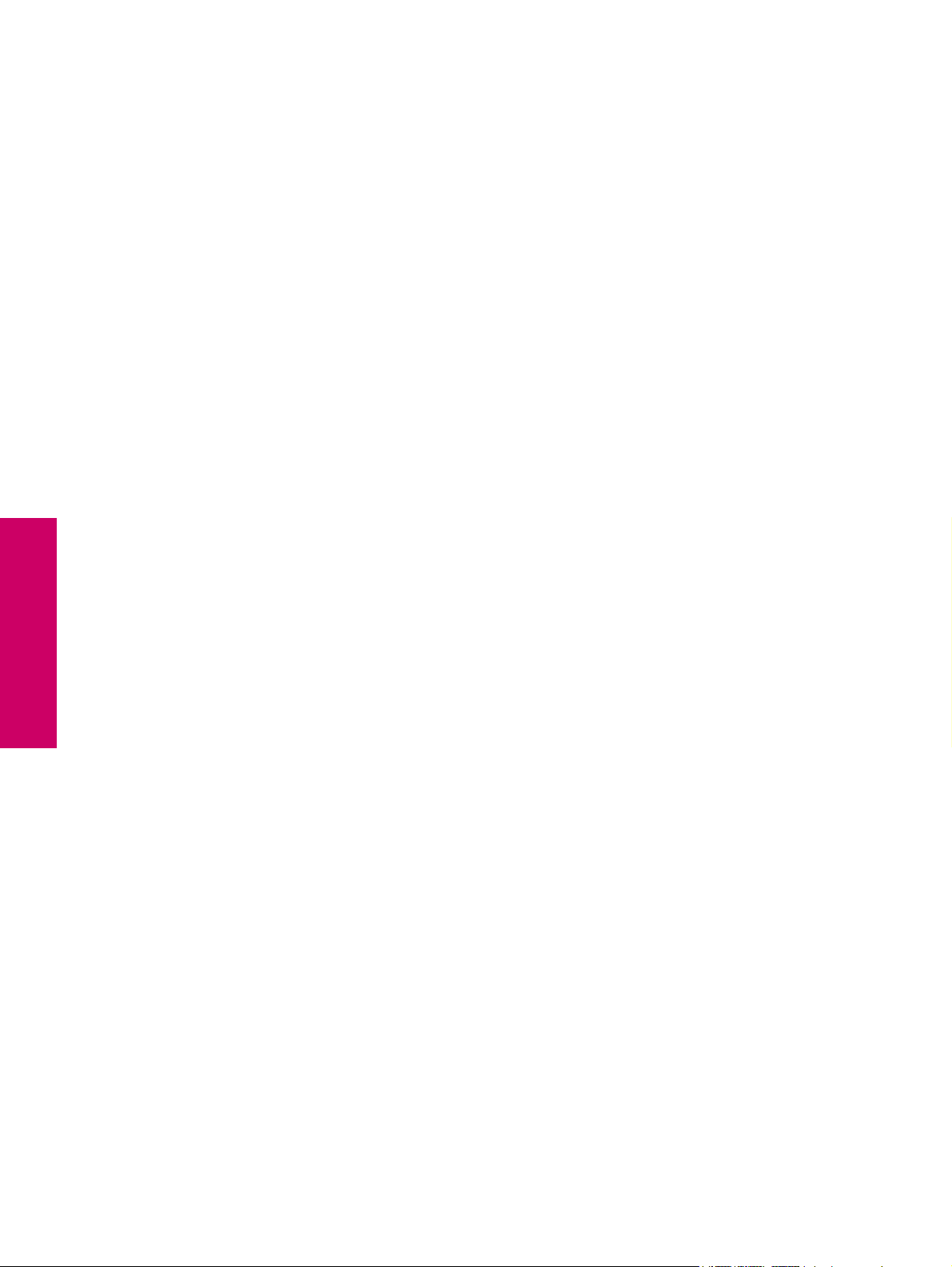
Suomi
Kirjaston päivittäminen ...................................................................................... 21
HP Photosmart Mobile ....................................................................................................... 21
Äänimuistiinpanon liittäminen kuvaan ............................................................... 22
Kuvien lähettäminen sähköpostitse ................................................................... 22
Diaesityksen katseleminen ................................................................................ 23
Liikkuva toimisto ................................................................................................................................. 23
Kalenteri ............................................................................................................................. 23
Kalenterin käyttäminen ...................................................................................... 23
Tämän päivän esityslistan tarkasteleminen ...................................................... 24
Tapaamisten tarkasteleminen ........................................................................... 24
Tapaamisen ajoittaminen .................................................................................. 24
Kokouspyynnön lähettäminen ........................................................................... 25
Contacts (Yhteydet) ........................................................................................................... 25
Yhteystietojen käyttäminen ............................................................................... 25
Yhteystiedon luominen ...................................................................................... 25
Yhteystiedon etsiminen ..................................................................................... 26
Tasks (Tehtävät) ................................................................................................................ 26
Tehtävän luominen ............................................................................................ 26
Tehtävän etsiminen ........................................................................................... 27
Messaging (Viestinvälitys) ................................................................................................. 27
Sähköpostin käyttötapoja .................................................................................. 27
Sähköpostitilin perustaminen Exchange-palvelimeen ....................................... 27
POP3-, HTTP- tai IMAP4-sähköpostitilin perustaminen .................................... 28
Outlook-sähköpostien kirjoittaminen ja lähettäminen ........................................ 29
Outlook-sähköpostiviestiin vastaaminen tai viestin lähettäminen edelleen ....... 30
Viestiluettelon lajitteleminen .............................................................................. 30
Internet Explorer Mobile ..................................................................................................... 30
Word Mobile ....................................................................................................................... 30
Excel Mobile ...................................................................................................................... 31
PowerPoint Mobile ............................................................................................................. 31
WLAN ................................................................................................................................................. 32
WLAN-ominaisuuden ottaminen käyttöön ja poistaminen käytöstä ................................... 32
WLAN-verkkojen etsiminen ............................................................................................... 32
Verkon tietoturva-asetusten määrittäminen ....................................................................... 33
Bluetooth ............................................................................................................................................ 33
Bluetooth-ominaisuuden ottaminen käyttöön ja poistaminen käytöstä .............................. 33
Liittäminen Bluetooth-kuulokemikrofoniin .......................................................................... 34
HP iPAQ -laitteen näytön suojaaminen halkeamilta ja vaurioilta ........................................................ 34
Haljenneen tai vaurioituneen näytön huoltopalvelut ........................................................................... 35
Lisäohjeita HP iPAQ -laitteen käytöstä ............................................................................................... 35
Hakemisto .......................................................................................................................................................... 36
iv FIWW
Page 5
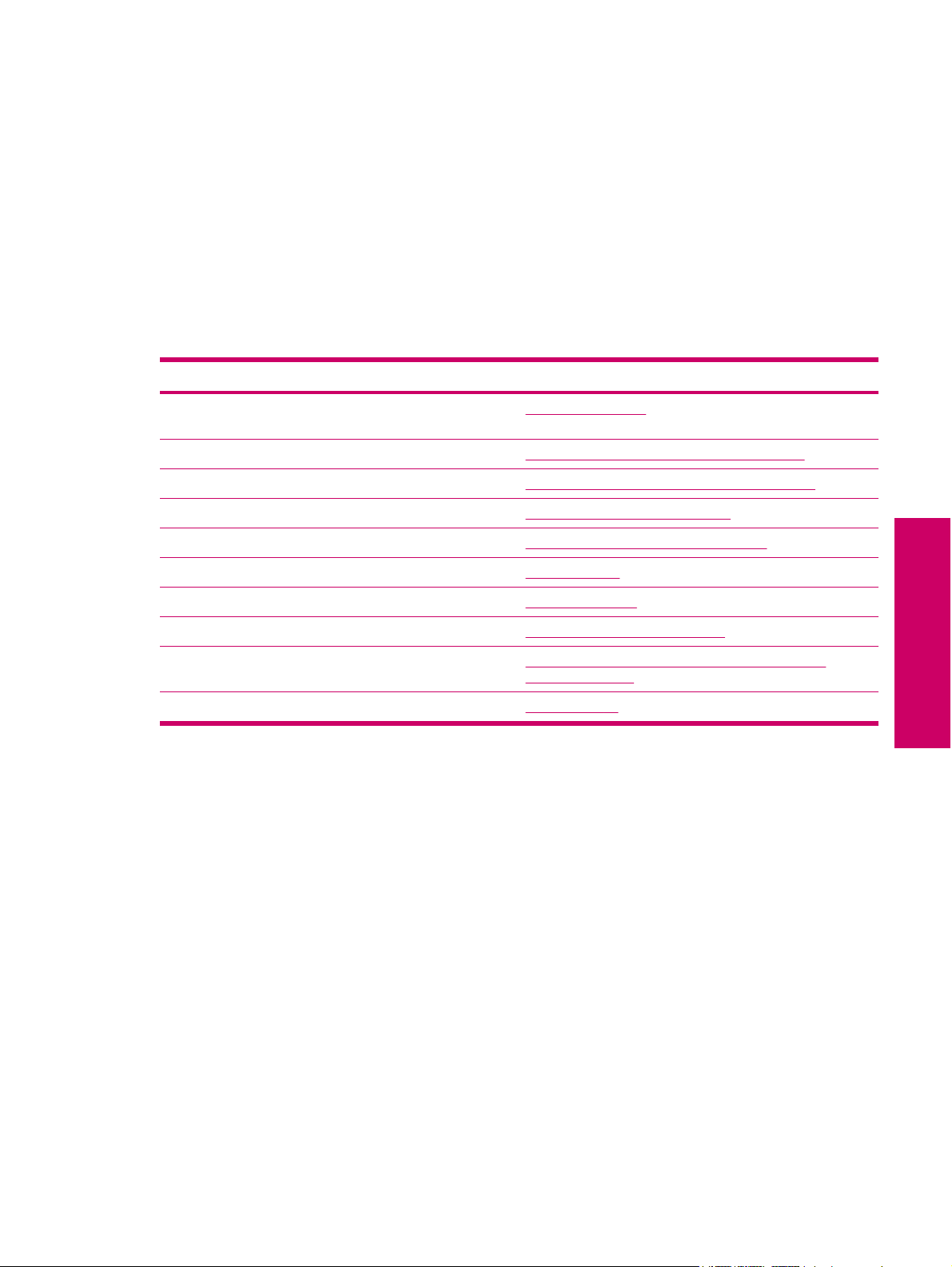
HP iPAQ -tuotetieto-opas
Usein kysyttyjä kysymyksiä
Miten… Katso tätä…
Microsoft ActiveSync -ohjelmiston asentaminen ja ActiveSynckumppanuuden muodostaminen
ActiveSync-vianmääritys Synkronointiongelmien vianmääritysohje sivulla 9
HP iPAQ -laitteen sarja- ja mallinumeron löytäminen Sarjanumeron ja mallinumeron etsiminen sivulla 12
Sähköpostitilin perustaminen Messaging (Viestinvälitys) sivulla 27
Laitteen ohjelmiston tai tehdasasetusten palauttaminen HP iPAQ -laitteen palauttaminen sivulla 12
Langattomien yhteyksien käyttäminen WLAN sivulla 32
Laitteen Bluetooth-tekniikan käyttäminen Bluetooth sivulla 33
Akkuvirran säästäminen Akun virransäästövihjeitä sivulla 16
HP iPAQ -laitteen näytön suojaaminen vaurioilta ja halkeamilta HP iPAQ -laitteen näytön suojaaminen halkeamilta ja
HP iPAQ -laitteen viihdeominaisuuksien käyttäminen Viihde sivulla 20
Synkronointi sivulla 8
vaurioilta sivulla 34
Suomi
FIWW Usein kysyttyjä kysymyksiä 1
Page 6
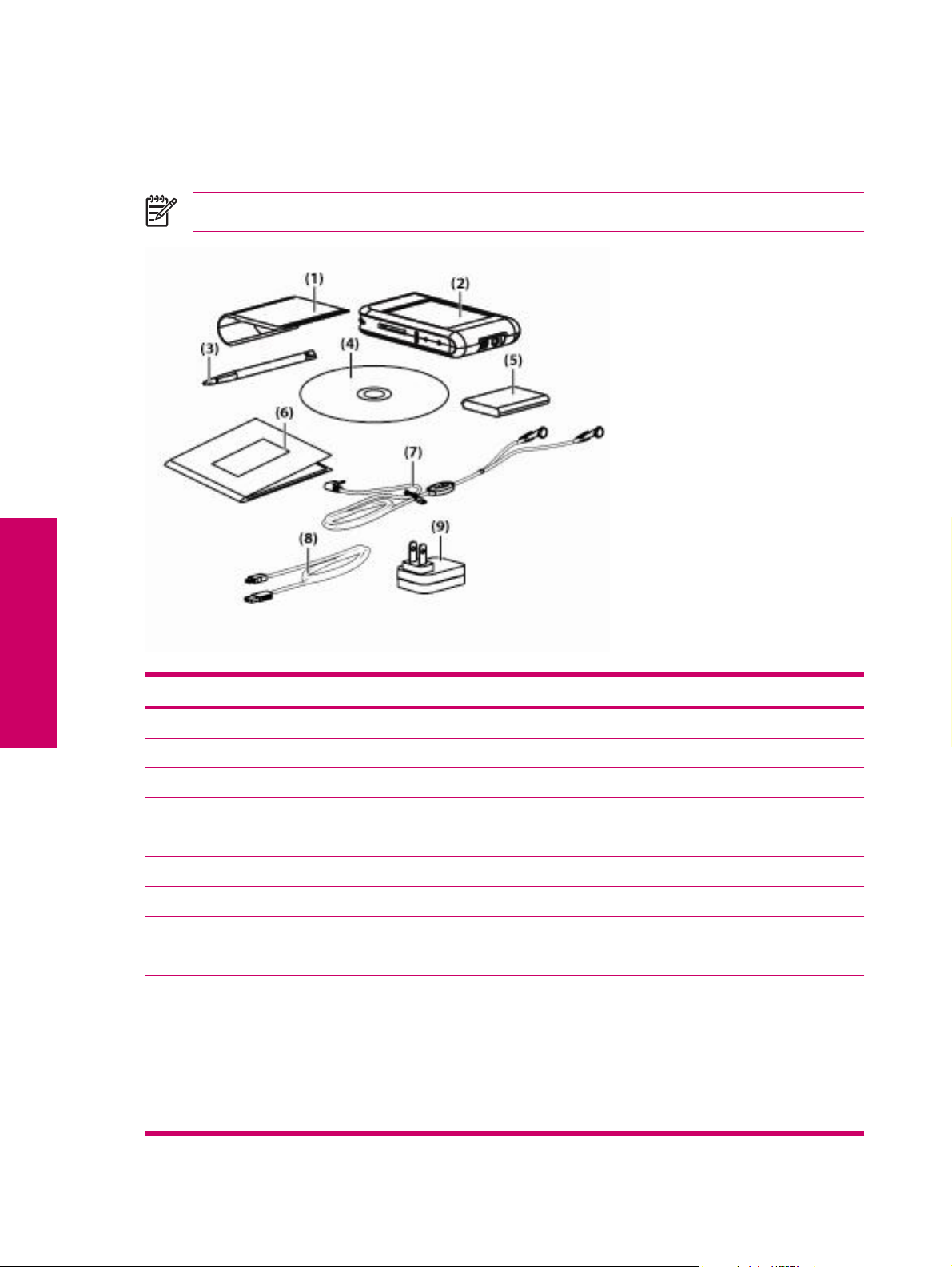
Pakkauksen sisältö
Tässä kuvassa esitellään HP iPAQ -laitteen pakkaukseen kuuluvat osat. Tutustu uuteen laitteeseen
näiden kuvien avulla.
Huomautus Pakkauksen sisältö vaihtelee mallin mukaan.
Suomi
Pakkauksen sisältö
(1) Irrotettava suojaläppä
(2) HP iPAQ
(3) Kynä
(4) Aloitusopas-CD-levy ohjelmistoineen
(5) Irrotettava ja uudelleen ladattava 1 200 mAh:n litiumioniakku
(6) HP iPAQ -käyttöohjeet
(7)
(8) Mini-USB-synkronointikaapeli
(9)
1
Langallisia stereokuulokkeita ei toimiteta kaikkien mallien mukana.
2
Pitkäaikainen korvalappustereolaitteiden kuuntelu liian suurella voimakkuudella voi vahingoittaa kuuloa. Voit pienentää
kuulonalenemisen riskiä vähentämällä korvalappustereolaitteen suurella voimakkuudella kuuntelemiseen käyttämääsi aikaa.
HP suosittelee HP iPAQ -laitteen mukana toimitettavien Plantronics-yhtiön valmistamien kuulokkeiden (osanumero 430219)
käyttämistä.
3
Verkkovirtalaitteen mukana saatetaan toimittaa useita vaihdettavissa olevia pistokkeita, joita ei ehkä voi käyttää paikallisissa
pistorasioissa. Käytä paikalliseen pistorasiaan sopivaa pistoketta.
Langalliset stereokuulokkeet
Verkkovirtalaite, jossa on vaihdettava pistoke
1, 2
3
2 HP iPAQ -tuotetieto-opas FIWW
Page 7
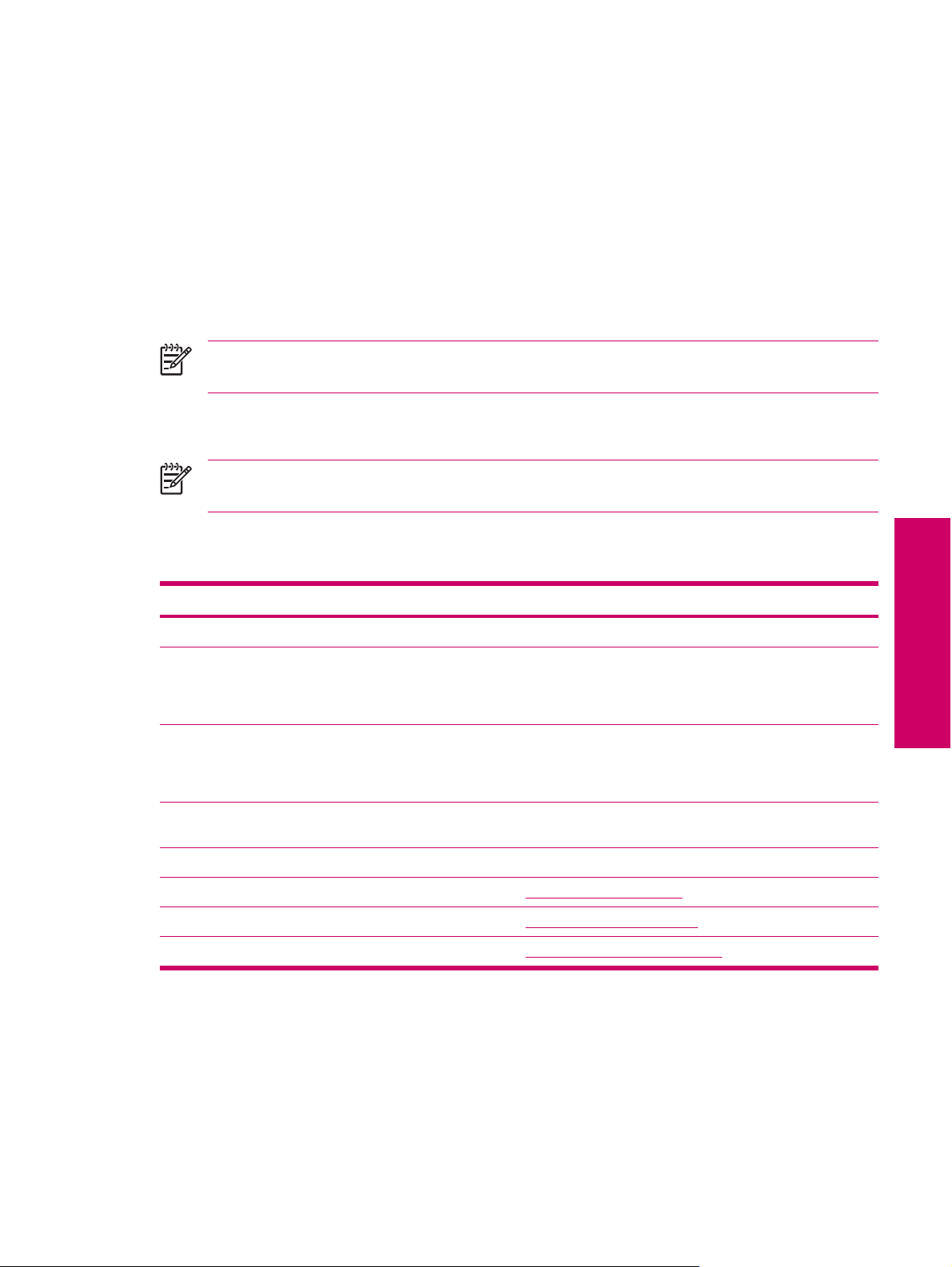
Aloitusopas-CD-levyn sisältö
Aloitusopas-CD-levyn sisältö:
Microsoft Internet Explorer 4.1 tai uudempi
●
Microsoft Outlook 2002
●
lisää tuotetietoja
●
tärkeitä turvallisuustietoja
●
lisäohjelmistoja HP iPAQ -laitetta ja tietokonetta varten.
●
Huomautus Aloitusopas-CD-levyn sisältö voi vaihdella. Tietyissä malleissa ei ehkä ole kaikkia
sovelluksia.
Kaikki ohjelmistot ja asiakirjat voidaan asentaa tietokoneeseen. Niiden avulla voit käyttää HP iPAQ
-laitetta parhaalla mahdollisella tavalla.
Huomautus ActiveSync 4.1 tukee kaikkia nykyisiä Microsoft-käyttöjärjestelmiä paitsi Windows
98SE:tä ja Windows ME:tä.
Lisätietojen etsiminen
Aihe… Tietolähde…
HP iPAQ -laitteen käyttäminen Lisää tuotetietojaAloitusopas-CD-levyllä.
Yhdistäminen tietokoneeseen ja synkronointi tietokoneen
kanssa
ActiveSync-yhteyksien vianmääritys Tietokoneen ActiveSync-vianmääritys. Valitse ActiveSync-
HP iPAQ -laitteen ohjelmat Aloitusopas-CD-levy ja HP iPAQ -laitteen ohje. Valitse Start
Turvaohjeet Tärkeitä turvallisuusohjeitaAloitusopas-CD-levyllä.
HP iPAQ -laitteelle tarkoitetut Web-sivustot www.hp.com/go/ipaqmobile
Lisälaitteet www.hp.com/accessories/ipaq
Takuutiedot www.hp.com/go/handheldwarranty
Tietokoneen ActiveSync Ohje. Voit tarkastella Ohjetta
käynnistämällä ActiveSync-ohjelman ja napsauttamalla Help
(Ohje) >Microsoft ActiveSync Help (Microsoft ActiveSync
Ohje).
ohjelmasta Help (Ohje) >Microsoft ActiveSync Help
(Microsoft ActiveSyncin Ohje) >Troubleshooting
(Vianmääritys).
(Käynnistä) -valikosta Help (Ohje).
Suomi
FIWW Aloitusopas-CD-levyn sisältö 3
Page 8
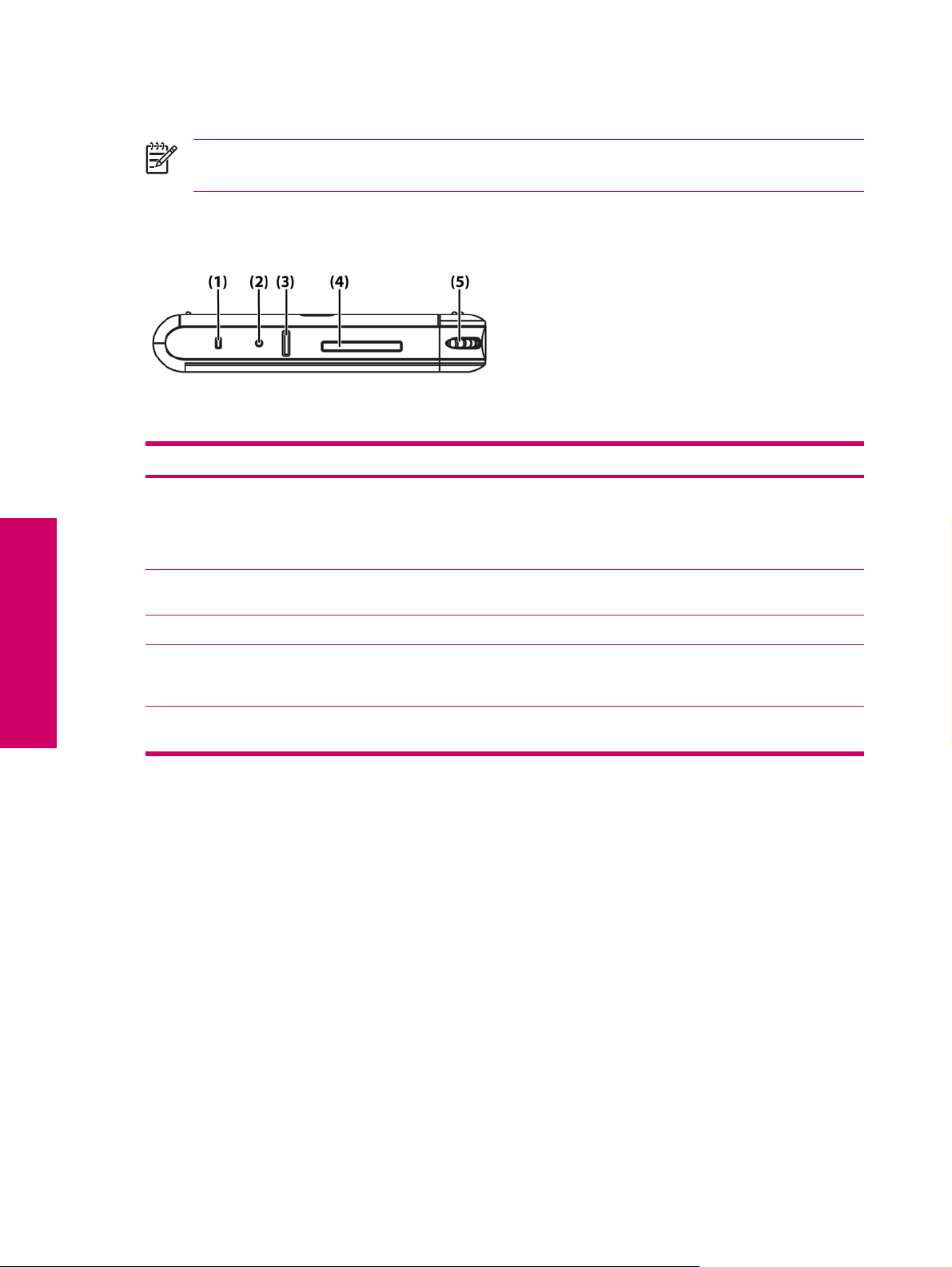
Osat
Huomautus Kaikkia malleja tai ominaisuuksia ei ole saatavana kaikissa maissa / kaikilla
alueilla.
Yläosassa olevat osat
Osa Toiminto
Suomi
(1) Langattoman yhteyden LED-
merkkivalo
(2) Palautuspainike Suorita HP iPAQ -laitteen ohjelmiston palautus painamalla tätä painiketta
(3) Nauhoituspainike Nauhoita ääntä painamalla tätä painiketta.
(4) SD-korttipaikka Laajenna HP iPAQ -laitteen toimintoja asettamalla SD (Secure Digital)
(5) Vierityskiekko Selaa asiakirjoja ja Web-sivuja pyörittämällä vierityskiekkoa. Valitse kohde
Vilkkuva sininen LED-merkkivalo tarkoittaa, että WLAN- tai Bluetooth-
●
toiminto on käytössä.
Jos LED-merkkivalo ei pala, WLAN- tai Bluetooth-toiminto ei ole
●
käytössä.
kynällä.
-tallennuskortti tai SDIO (Secure Digital Input/Output card) -kortti
korttipaikkaan tietojen tallennusta varten.
painamalla vierityskiekkoa.
4 HP iPAQ -tuotetieto-opas FIWW
Page 9
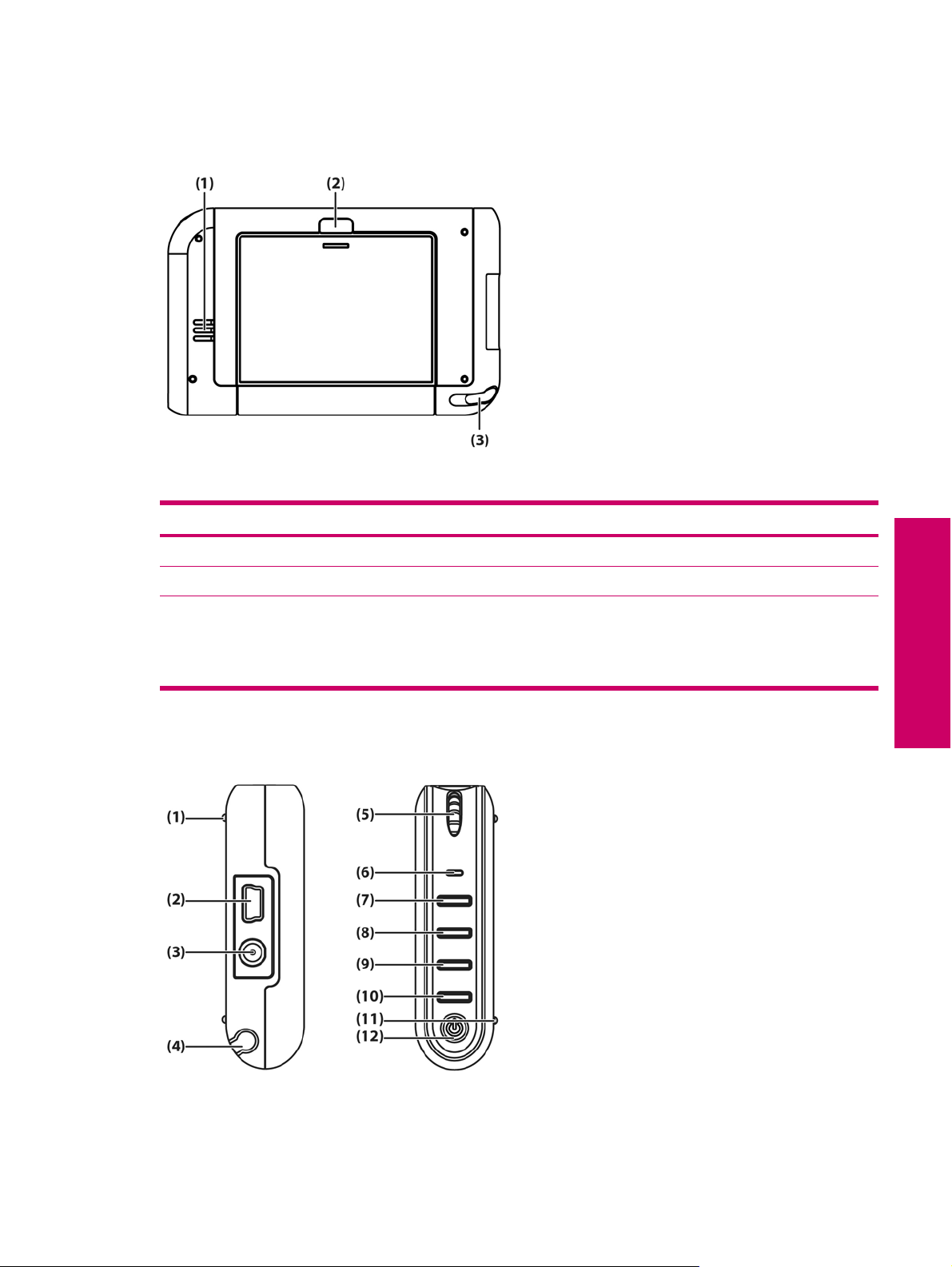
Takapaneelin osat
Osa Toiminto
(1) Kaiutin Käytä äänien kuuntelemiseen kaiutinta.
(2) Akkukotelon kansi Poista kansi, kun asetat akun paikoilleen tai kun poistat sen laitteesta.
(3) Kynä Käytetään tietojen syöttämiseen:
Irrota kynä vetämällä sitä ulospäin.
●
Aseta kynä takaisin painamalla sitä sisäänpäin.
●
Vasemmalla ja oikealla puolella olevat osat
Suomi
FIWW Osat 5
Page 10
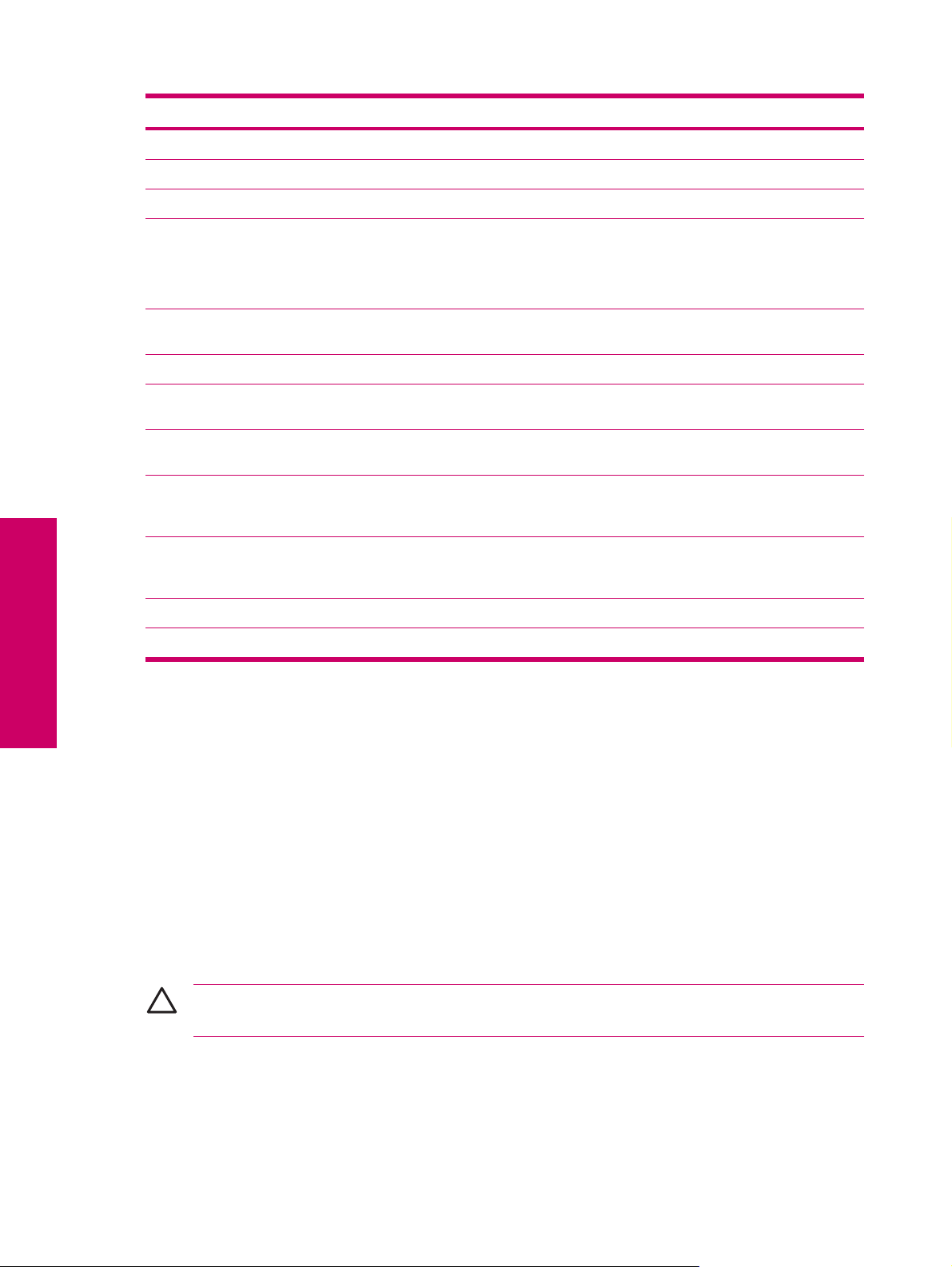
Osa Toiminto
(1) Sisäinen WLAN-antenni Lähettää ja vastaanottaa WLAN-signaaleja.
(2) Lataus-/tietoliikenneportti Liittää laitteen mini-USB-synkronointikaapeliin.
(3) Kuulokeliitin Yhdistä kuulokkeet tähän liittimeen, jos haluat kuunnella musiikkia.
(4) Kynä Käytetään tietojen syöttämiseen:
Irrota kynä vetämällä sitä ulospäin.
●
Aseta kynä takaisin painamalla sitä sisäänpäin.
●
(5) Vierityskiekko Selaa asiakirjoja ja Web-sivuja pyörittämällä vierityskiekkoa. Valitse kohde
painamalla vierityskiekkoa.
(6) Mikrofoni Mikrofonin avulla voit tallentaa äänimuistiinpanoja.
(7) OK-painike Sulje avoinna oleva ikkuna tai sovellus painamalla tätä painiketta.
Käynnistä kalenteri painamalla painiketta ja pitämällä sitä alhaalla.
Suomi
(8) Viestinvälityspainike Käynnistä viestinvälitys painamalla tätä painiketta. Käynnistä yhteystiedot
painamalla painiketta ja pitämällä sitä alhaalla.
(9) Windows Media Player -painike Käynnistä Windows Media Player -toiminto painamalla tätä painiketta.
Käynnistä Internet Explorer Mobile -ohjelma painamalla painiketta ja
pitämällä sitä alhaalla.
(10) Kierrä näyttöä -painike Kierrä näyttöä pysty- tai vaakasuunnassa painamalla tätä painiketta.
Käynnistä iPAQ Wireless-ohjelma painamalla painiketta ja pitämällä sitä
alhaalla.
(11) Sisäinen Bluetooth-antenni Lähettää ja vastaanottaa Bluetooth-signaaleja.
(12) Virtapainike Kytke ja katkaise laitteen virta painamalla tätä painiketta.
HP iPAQ -laitteen asentaminen
Voit asentaa HP iPAQ -laitteen nopeasti ja yhdistää sen tietokoneeseen seuraavien ohjeiden avulla.
Edellisissä luvuissa olevat kuvat osoittavat HP iPAQ -laitteen osien paikat.
Vaihe 1: Asenna akku
1. Irrota akun kansi painamalla avauspainiketta ja vedä akun kansi irti HP iPAQ -laitteesta.
2. Aseta akussa olevat liittimet akkukotelon liitinten kohdalle ja aseta akku paikalleen.
3. Työnnä akun kantta, kunnes se naksahtaa paikalleen.
Vaihe 2: Lataa akku
VARO Jotta HP iPAQ -laite ja verkkovirtalaite eivät vahingoittuisi, varmista ennen niiden
liittämistä, että laitteiden liittimet on kohdistettu oikein.
Akku antaa virtaa HP iPAQ -laitteelle. HP iPAQ -laitteen mukana toimitetaan mini-USBsynkronointikaapeli, jota käytetään laitteen lataamisessa.
6 HP iPAQ -tuotetieto-opas FIWW
Page 11
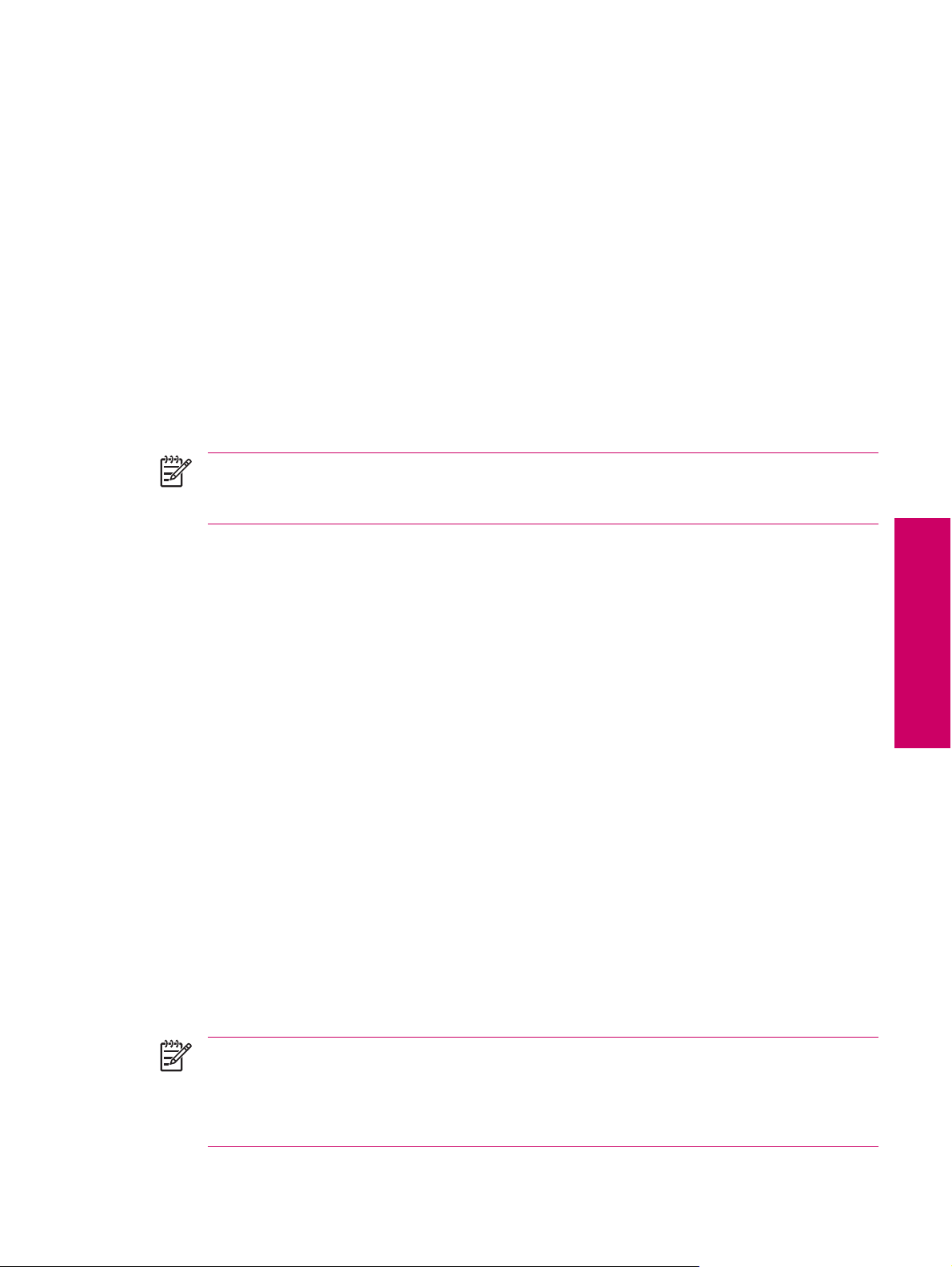
Ensimmäisellä kerralla akun lataaminen täyteen kestää noin 2–4 tuntia. Seuraavat lataukset saattavat
kestää kauemmin.
1. Pane mini-USB-kaapelin USB-pää verkkovirtalaitteen porttiin.
2. Liitä toinen pää verkkovirtalaitteeseen.
3. Kytke verkkovirtalaite pistorasiaan.
4. Kytke mini-USB-kaapeli HP iPAQ -laitteen lataus-/tietoliikenneporttiin. Kaapelin liitin menee
paikalleen vain yhdellä tavalla, joten älä työnnä sitä väkisin. Jos liitin ei mene paikalleen helposti,
kokeile toisin päin.
Vaihe 3: Aseta Aloitusopas-CD-levy tietokoneen CD-asemaan
Suorita HP iPAQ -laitteen asennus loppuun ja synkronoi HP iPAQ -laite tietokoneen kanssa
Aloitusopas-CD-levyn avulla.
Ohjattu HP Install Wizard -asennusohjelma käynnistyy automaattisesti.
Huomautus Onko sinulla järjestelmänvalvojan oikeudet tietokoneeseen? Ellei ole,
Aloitusopas-CD-levyllä olevien sovellusten asentaminen ei ehkä onnistu. Järjestelmänvalvojan
on asennettava tarvittavat sovellukset.
Vaihe 4: Toimi tietokoneen näyttöön tulevien ohjeiden mukaan
HP:n ohjattu asennus asentaa seuraavat osat:
Microsoft ActiveSync
●
muut valinnaiset sovellusohjelmat.
●
Microsoft ActiveSync
Yhdistä HP iPAQ -laite, kun ohjelma kehottaa tekemään niin.
1. Yhdistä synkronointikaapelin USB-pää tietokoneen USB-porttiin.
2. Yhdistä synkronointikaapelin mini-USB-pää HP iPAQ -laitteen lataus-/tietoliikenneporttiin. Liitin
menee paikalleen vain yhdellä tavalla, joten älä työnnä sitä väkisin. Jos liitin ei mene paikalleen
helposti, kokeile toisin päin.
Kun näyttöön tulee kehote, valitse HP iPAQ -laitteen ja tietokoneen välillä synkronoitavat kohteet. Tee
jompikumpi tai molemmat seuraavista:
Valitse synkronoitavien kohteiden valintaruudut. Jos et voi valita valintaruutua, joudut ehkä
●
poistamaan saman tietotyypin valinnat myös muualta luettelosta.
Poista niiden kohteiden valintaruutujen valinta, joiden synkronoinnin haluat pysäyttää.
●
Voit muuttaa synkronointiasetuksia valitsemalla tietotyypin ja valitsemalla sitten Settings (Asetukset).
Huomautus Onko yrityksessäsi käytössä Microsoft Exchange -palvelin? Ellei ole, poista
asennuksen yhteydessä valintamerkki kohdasta Synchronize directly with a server running
Microsoft Exchange Server (Synkronoi suoraan Microsoft Exchange -palvelimena toimivan
palvelimen kanssa). Jotta voisit synkronoida tietokoneen nyt, sinun on määritettävä palvelimen
osoite ja annettava kirjautumistiedot.
Suomi
FIWW HP iPAQ -laitteen asentaminen 7
Page 12
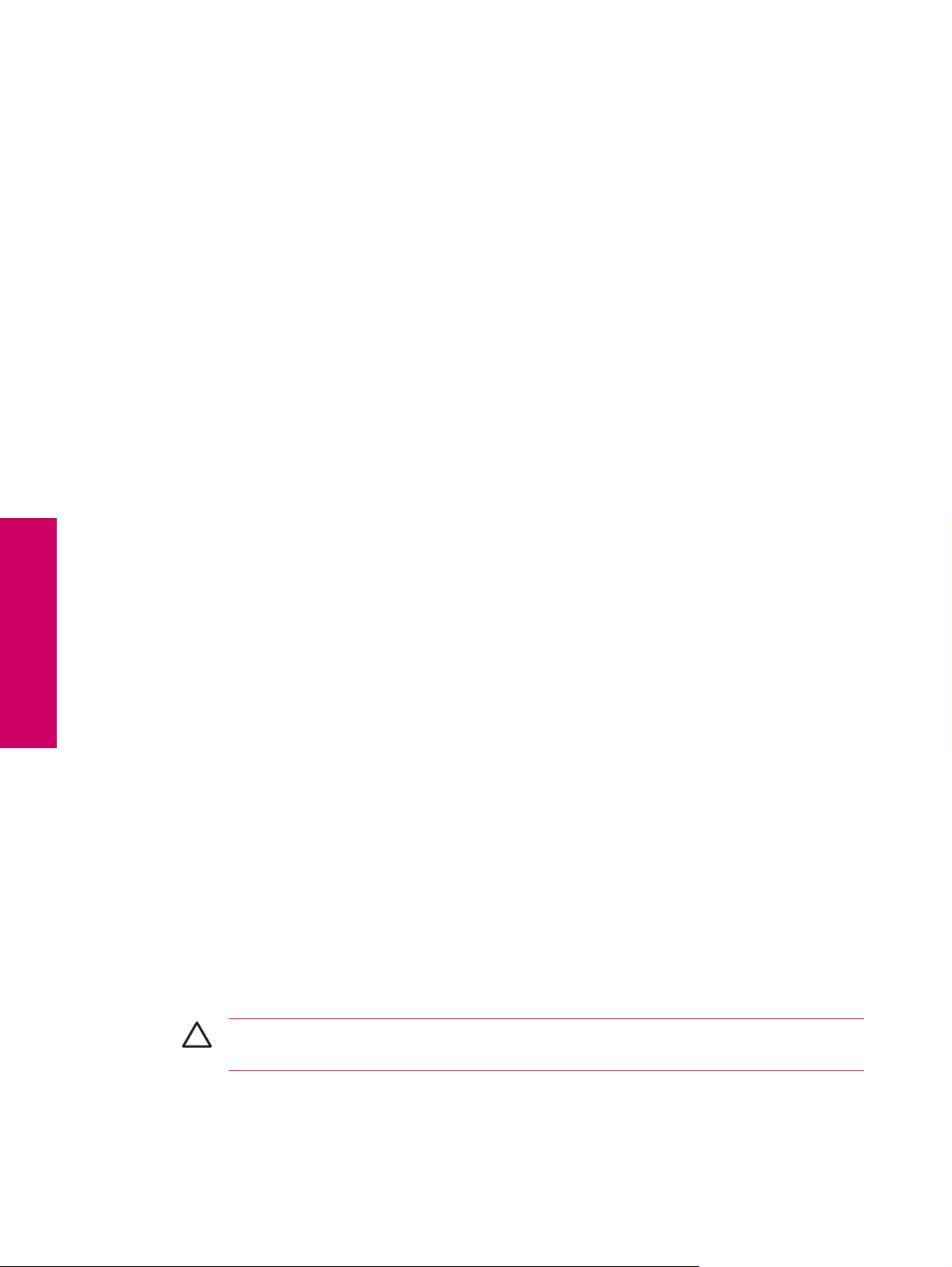
Kun ActiveSync-asennus on valmis, palaa ohjattuun asennukseen, jos haluat asentaa lisää ohjelmia
ja saada lisää tuote- ja asennustietoja.
Vaihe 5: Suorita HP iPAQ -laitteen ohjattu asennus loppuun
Kun kytket HP iPAQ -laitteeseen virran ensimmäisen kerran, noudata näyttöön tulevia ohjeita. Kirjoita
tiedot elektronisen kynän avulla. (Katso tuotteen osien kuvauksesta elektronisen kynän sijainti.)
Vaihe 6: Synkronoi HP iPAQ -laite tietokoneen kanssa
Synkronointi
Aloitusopas-CD-levyllä oleva Microsoft ActiveSync -ohjelmisto mahdollistaa HP iPAQ -laitteen ja PCtietokoneen välisen tiedonsiirron.
Jotta synkronointi toimisi oikein, Microsoft ActiveSync on asennettava tietokoneeseen ennen HP iPAQ
-laitteen liittämistä siihen.
Microsoft ActiveSync -ohjelman avulla voit
synkronoida tiedot HP iPAQ -laitteen ja enintään kahden tietokoneen tai yhden palvelimen kanssa
●
ja saat käyttöösi uusimmat tiedot, missä tahansa oletkin
muuttaa synkronointiasetuksia ja -aikataulua
●
kopioida tiedostoja HP iPAQ -laitteen ja tietokoneen välillä
●
Suomi
asentaa sovelluksia HP iPAQ -laitteeseen
●
synkronoida linkkejä
●
lähettää ja vastaanottaa sähköpostia.
●
lähettää kokouspyyntöjä.
●
Kun synkronoit HP iPAQ -laitteen tietokoneen kanssa, voit säilyttää samat tiedot (kuten kalenterin,
yhteystiedot ja sähköpostiosoitteet) molemmissa laitteissa ja käyttää niitä joko tietokoneessa tai
HP iPAQ -laitteessa, missä vain liikutkin. Synkronoi HP iPAQ -laite tietokoneen kanssa
jommallakummalla seuraavista tavoista:
mini-USB-synkronointikaapeli
●
Bluetooth.
●
Synkronoi HP iPAQ -laite ja tietokone mini-USB-synkronointikaapelin avulla seuraavasti:
1. Varmista, että tietokoneeseen on asennettu ActiveSync 4.1 tai uudempi.
2. Yhdistä synkronointikaapelin USB-pää tietokoneeseen.
3. Yhdistä synkronointikaapelin mini-USB-pää HP iPAQ -laitteen lataus-/tietoliikenneporttiin.
VARO Jotta HP iPAQ -laite ja verkkovirtalaite eivät vahingoittuisi, varmista ennen niiden
liittämistä, että laitteiden liittimet on kohdistettu oikein.
Synkronointi alkaa automaattisesti.
8 HP iPAQ -tuotetieto-opas FIWW
Page 13
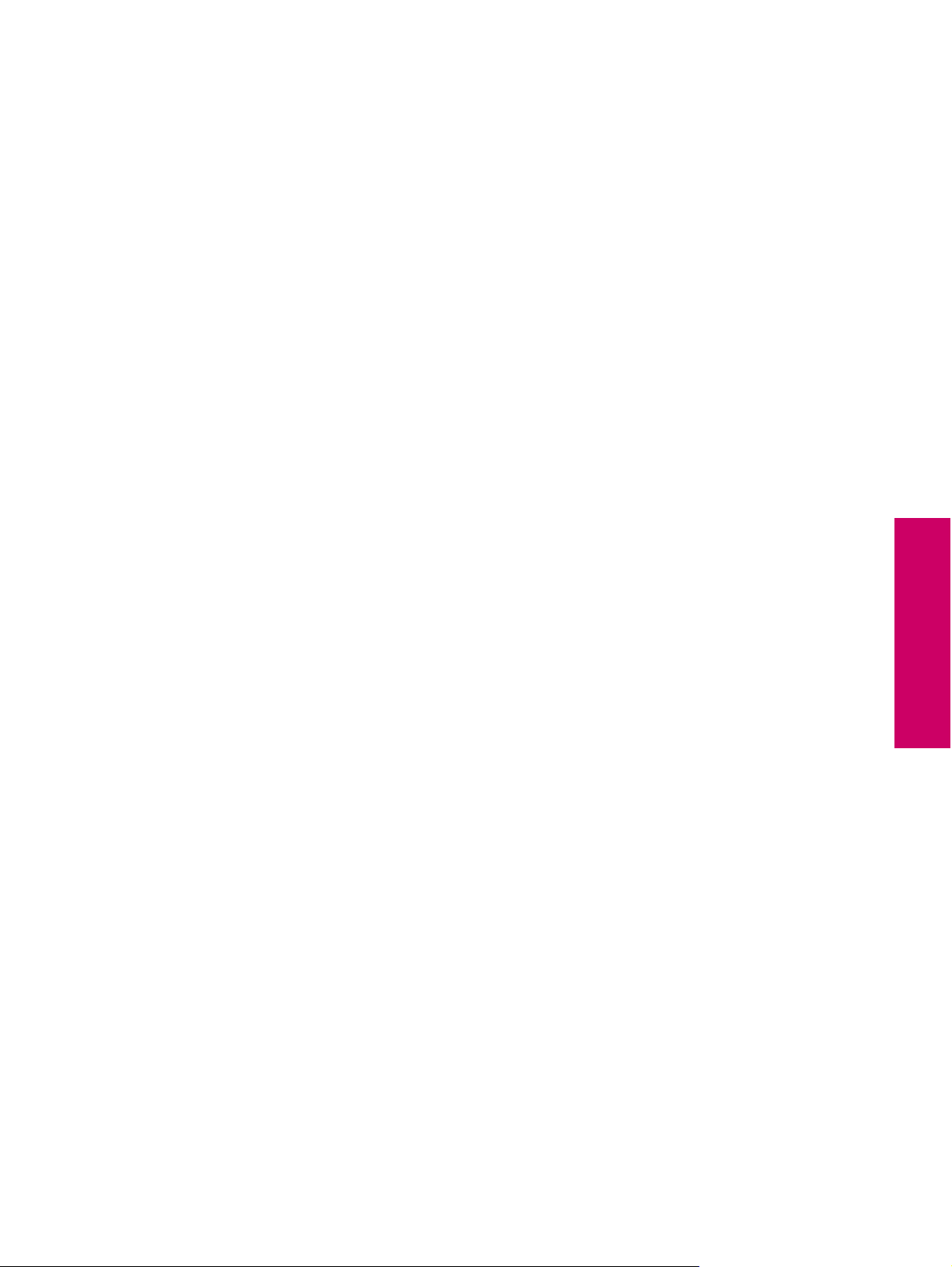
4. Valitse Synchronization Setup Wizard (Synkronoinnin ohjattu asennus) -näytössä Next
(Seuraava).
5. Tee jompikumpi seuraavista:
Ohjemassa on oletusarvoisesti valittuna asetus, jonka mukaan tiedot synkronoidaan suoraan
●
palvelimen kanssa. Poista tämän valintaruudun valinta, jos et halua synkronoida tietoja
suoraan Exchange Server -palvelimen kanssa, ja valitse sitten Next (Seuraava).
Jos haluat synkronoida suoraan Microsoft Exchange -palvelimen kanssa, valitse Next
●
(Seuraava).
6. Kun Synchronization Options (Synkronointiasetukset) -näyttö avautuu, valitse kohteet, jotka
haluat synkronoida HP iPAQ -laitteen ja tietokoneen välillä, ja valitse sitten Next (Seuraava).
7. Kun kohteet on synkronoitu, valitse Finish (Valmis). Synchronization Setup Wizard (Ohjattu
synkronoinnin asennus) käynnistää valittujen kohteiden synkronoinnin.
Jos ActiveSync ei aloita synkronointia, käynnistä synkronointi manuaalisesti.
Käynnistä ActiveSync-ohjelma tietokoneesta valitsemalla Start (Käynnistä) >Programs
▲
(Ohjelmat) >Microsoft ActiveSync.
ActiveSync-yhteystilan vaihtaminen
Voit vaihtaa HP iPAQ -laitteen ja tietokoneen välisen ActiveSync-yhteyden tilan itsellesi sopivaksi.
USB-sarjasynkronointitilaa on käytettävä, jos
HP iPAQ -laitteen ja tietokoneen välisessä ActiveSync-yhteydessä ilmenee yleisiä ongelmia
●
HP iPAQ -laite on kytkettävä tietokoneeseen, jossa on käytössä VPN (Virtual Private Network)
●
-tunneli
tietokoneessa on käynnissä henkilökohtaisessa tai yrityksen käytössä oleva palomuuriohjelmisto.
●
Sinun on käytettävä RNDIS-synkronointitilaa, jos aiot siirtää suuria tiedostoja eikä palomuurin
käyttäminen aiheuta ongelmia HP iPAQ -laitteen ja tietokoneen välisessä yhteydessä.
Vaihda HP iPAQ -laitteen ActiveSync-tila seuraavasti:
1. Valitse Start (Käynnistä) >Settings (Asetukset) >Connections (Yhteydet) -välilehti >ActiveSync
Mode (ActiveSync-tila).
2. Valitse RNDIS Sync Mode (RNDIS-synkronointitila) tai USB Serial Sync Mode (USB-
sarjasynkronointitila).
3. Vaihda ActiveSync-tila valitsemalla OK.
Synkronointiongelmien vianmääritysohje
Seuraavat seikat voivat olla merkki synkronointiongelmista:
ActiveSync-ääniä ei kuulu (tai harmaa kuvake tulee näkyviin), eikä tietokoneen ActiveSync-
●
ikkunassa tapahdu mitään.
Suomi
ActiveSync-äänet kuuluvat, ja tietokoneen näytössä oleva ActiveSync-kuvake muuttuu pyöriväksi
●
vihreäksi kuvakkeeksi. Asetusten hakemisesta kertova ilmoitus tulee tietokoneen näyttöön, mutta
ActiveSync-yhteys katkeaa ennen kumppanuuden muodostamista.
FIWW HP iPAQ -laitteen asentaminen 9
Page 14

ActiveSync etsii yhteyttä, mutta mitään ei tapahdu. (Tietokoneen näytössä näkyvä vihreä kuvake
●
pyörii edelleen.)
Synkronointisuhde muodostetaan HP iPAQ -laitteen ja tietokoneen välille, mutta yhteys katkeaa.
●
(Tietokoneen näytössä näkyvä vihreä kuvake pysähtyy ja muuttuu harmaaksi.)
Näkyviin tulee palomuuriohjelmiston tai muun verkonsuojausohjelmiston ilmoitus siitä, että
●
ActiveSync yrittää käyttää verkkoa tai Internetiä.
Kokeile seuraavia vianmääritysvihjeitä, jos HP iPAQ -laitteen ja tietokoneen synkronoinnissa on
ongelmia:
Varmista, että käytät ActiveSync-ohjelmaa tietokoneessa, jonka käyttöjärjestelmää tuetaan.
●
Suomi
Lisätietoja tuetuista käyttöjärjestelmistä on osoitteessa
●
Voit ladata uusimman ActiveSync-version osoitteesta
●
downloads.
Jos tietokoneessa on ActiveSync 4.1 tai uudempi sekä erillinen palomuuriohjelmisto, lisää
●
ActiveSync-ohjelma palomuurin poikkeusluetteloon.
(Tietyt palomuuriohjelmistot, kuten Sygate Personal Firewall, TrendMicro PC-cillin Internet
Security, Norton Personal Firewall, McAfee Personal Firewall ja Zone Alarm Security Suite
saattavat oletusarvoisesti estää synkronoinnin.) Katso palomuuriohjelmiston ohjeista, miten
ActiveSync 4.1 tai uudempi voidaan liittää poikkeusluetteloon. Palomuurisovelluksen
vianmääritysohjeita sekä ohjeita ActiveSync 4.1:n tai uudemman version käyttöönotosta on
osoitteessa
Jos valitsit epähuomiossa ActiveSync-asennuksen aikana Microsoft Exchange -palvelimen, mutta
●
et aio muodostaa siihen yhteyttä, toimi seuraavasti:
Liitä HP iPAQ -laite tietokoneeseen. Varmista, että ActiveSync-yhteys muodostetaan.
●
Valitse tietokoneesta Start (Käynnistä) >All Programs (Kaikki ohjelmat) >Microsoft
●
ActiveSync.
Valitse Tools (Työkalut) >Options (Asetukset) >Sync Options (Synkronointiasetukset)
●
-välilehti.
Poista valintaruutu Server (Palvelin) -ryhmän alla näkyvien synkronointikohteiden kohdalta.
●
www.microsoft.com/windowsmobile/help/activesync.
www.microsoft.com/windowsmobile.
www.microsoft.com/windowsmobile/
Valitse Desktop (Työpöytä) -ryhmästä synkronoitavat kohteet valitsemalla niitä vastaavat
●
ruudut.
Irrota HP iPAQ -laite tietokoneesta ja odota, kunnes ActiveSync ilmoittaa, että laite ei ole enää
●
kytkettynä. Liitä HP iPAQ -laite uudestaan tietokoneeseen. Odota muutama minuutti, jotta näet,
saako HP iPAQ yhteyden tietokoneeseen.
Valitse tietokoneen ActiveSync-ohjelmassa File (Tiedosto) >Connection Settings
●
(Yhteysasetukset). Tarkista, että yhteystavaksi on valittu USB.
Liitä HP iPAQ -laite johonkin toiseen tietokoneen USB-porttiin.
●
Tarkista mini-USB-synkronointikaapelin liitokset. Kokeile toista mini-USB-synkronointikaapelia, jos
●
sellainen on käytettävissä.
Yritä synkronointia Bluetooth-yhteyden kautta.
●
10 HP iPAQ -tuotetieto-opas FIWW
Page 15

Käynnistä tietokone ja suorita HP iPAQ -laitteen ohjelmiston palautus. (Ohjelmiston palautus ei
●
poista tehtyjä asetuksia, asennettuja ohjelmia tai tallennettuja tietoja.) Paina palautuspainiketta
kevyesti kynällä. HP iPAQ -laite käynnistyy uudelleen, minkä jälkeen näyttöön tulee HP QuickStart
-opastus. Kun tietokone ja HP iPAQ -laite ovat käynnistyneet, liitä HP iPAQ uudestaan
tietokoneeseen.
Poista ActiveSync-asennus tietokoneesta ja asenna ohjelma uudelleen. Poista ActiveSync-
●
ohjelman asennus tietokoneesta valitsemalla Start (Käynnistä) >Control Panel
(Ohjauspaneeli) >Add or Remove Programs (Lisää tai poista sovellus) >Microsoft
ActiveSync. Valitse Remove (Poista) -painike ja valitse sitten Yes (Kyllä).
Jos mikään yllä mainituista ratkaisuista ei selvitä yhteysongelmaa, palauta HP iPAQ -laitteen
●
tehdasasetukset. (Tehdasasetusten palautus poistaa kaikki käyttäjän määrittämät asetukset ja
tiedot sekä käyttäjän asentamat ohjelmat ja palauttaa HP iPAQ -laitteen tehdasasetukset.)
Voit asentaa HP iPAQ -laitteessa olleet sovellukset uudestaan tehdasasetusten palauttamisen jälkeen
käyttämällä tietokoneen ActiveSync-ohjelmaa. Kun HP iPAQ -laite on synkronoitu oikein, siirry
tietokoneen ActiveSync-ohjelmaan ja valitse Tools (Työkalut) >Add/Remove Programs (Lisää tai
poista sovellus) ja valitse sitten ohjelmat, jotka haluat asentaa uudelleen.
HP iPAQ -laitteen salasanasuojaus
Suojaa tiedot määrittämällä asetuksiin, että käyttäjän on annettava salasana aina, kun HP iPAQ
-laitteeseen kytketään virta.
1. Valitse Start (Käynnistä) >Settings (Asetukset) >Personal (Henkilökohtainen) -välilehti >Lock
(Lukitse) >Password (Salasana) -välilehti.
2. Valitse Prompt if device unused for (Anna kehote, jos laite on ollut käyttämättä) -valintaruutu ja
valitse sitten luetteloruudusta aika, jonka HP iPAQ -laitteen on oltava käyttämättömänä, ennen kuin
salasanaa kysytään.
3. Valitse Password type (Salasanatyyppi) -kentästä haluamasi salasanatyyppi. Kirjoita ja vahvista
salasana.
4. Kirjoita Hint (Vihje) -välilehteen lause, josta muistat salasanan. Varmista, että muut eivät voi arvata
salasanaasi vihjeen perusteella. Vihje näkyy, jos väärä salasana annetaan viisi kertaa.
5. Kun näyttöön tulee kehote, valitse OK. Seuraavan kerran, kun HP iPAQ -laite on käyttämättömänä
määritetyn ajan, näyttöön tulee salasanakehote.
Vihje Voit myös vaihtaa tai palauttaa salasanan noudattamalla edellä annettuja ohjeita.
Suomi
FIWW HP iPAQ -laitteen salasanasuojaus 11
Page 16

Sarjanumeron ja mallinumeron etsiminen
Sarja- ja mallinumerotietojen on oltava käytettävissä, kun otat yhteyttä HP:n asiakastukeen etenkin
takuun alaisissa tukiasioissa.
Saat näkyviin sarjanumeron ja mallitunnuksen valitsemalla Start (Käynnistä) >Programs
(Ohjelmat) >HP Help And Support (HP Ohje ja tuki) >Serial and Model Number (Sarja- ja
mallinumero).
Nämä tiedot löytyvät myös HP iPAQ -laitteen akun vierestä. Etsi sarjanumero seuraavasti:
1. Irrota akkukotelon kansi.
2. Katso sarjanumero akun vieressä olevasta tarrasta.
HP iPAQ -laitteen palauttaminen
Suorita HP iPAQ -laitteen palautus, jos laite lakkaa reagoimasta. Voit palauttaa joko laitteen ohjelmiston
asetukset tai tehdasasetukset.
Ohjelmiston palauttaminen
Ohjelmiston palautus pysäyttää kaikki käynnissä olevat sovellukset, mutta ei poista ohjelmia tai
tallennettuja tietoja.
Suomi
Huomautus Varmista ennen ohjelmiston palautusta, että kaikki käynnissä olevat sovellukset
on suljettu.
Voit palauttaa ohjelmiston seuraavasti:
1. Etsi HP iPAQ -laitteen upotettu Reset-palautuspainike.
2. Paina palautuspainiketta kevyesti kynällä.
HP iPAQ -laite käynnistyy uudelleen, minkä jälkeen näyttöön tulee HP QuickStart -opastus.
12 HP iPAQ -tuotetieto-opas FIWW
Page 17

Tehdasasetusten palauttaminen
Tehdasasetusten palautus poistaa kaikki käyttäjän määrittämät asetukset ja tiedot sekä käyttäjän
asentamat ohjelmat ja palauttaa HP iPAQ -laitteen tehdasasetukset.
VARO Kaikki käyttäjän määrittämät asetukset ja tiedot sekä käyttäjän asentamat ohjelmat
korvataan tehdasasetuksilla.
Voit palauttaa HP iPAQ -laitteen tehdasasetukset seuraavasti:
1. Paina OK- ja Kierrä näyttöä -painikkeita ja pidä niitä alhaalla.
2. Pidä painikkeet painettuina ja paina kynällä kevyesti HP iPAQ -laitteen Reset-palautuspainiketta,
kunnes laite käynnistyy uudelleen.
3. Kun laite on käynnistymässä uudelleen, vapauta kaikki painikkeet ja irrota kynä
palautuspainikkeesta.
HP iPAQ -laite käynnistyy uudelleen.
HP:n pikakäynnistys
HP:n pikakäynnistys on yksinkertainen tapa avata HP iPAQ -laitteessa usein käytetyt ohjelmat.
Avaa Today (Tänään) -näyttö napauttamalla Today (Tänään) -kuvaketta.
●
Napauttamalla Entertainment (Viihde) -kuvaketta voit käynnistää viihdesovelluksia, kuten
●
Photosmart Mobile -sovelluksen, erilaisia pelejä sekä Windows Media Player 10 Mobile
-sovelluksen musiikin kuuntelua ja videoiden katselua varten.
Napauttamalla Organizer (Järjestäjä) -kuvaketta voit käynnistää Word Mobile-, Calendar
●
(Kalenteri)-, Contacts (Yhteystiedot)- tai Calculator (Laskin) -sovelluksen.
Käynnistä Internet Explorer Mobile -ohjelma napauttamalla Internet-kuvaketta.
●
HP:n pikakäynnistys on oletusarvoisesti määritetty HP iPAQ -laitteen aloitusnäytöksi. Voit vaihtaa
Today (Tänään) -näytön aloitusnäytöksi napauttamalla Menu (Valikko) -painiketta ja muuttamalla
oletusasetuksen.
Voit määrittää pikakäynnistyksen käynnistymään aina HP iPAQ -laitteen ohjelmiston palautuksen
●
yhteydessä valitsemalla Launch on Reset (Käynnistys palautuksen yhteydessä).
Voit määrittää pikakäynnistyksen käynnistymään aina HP iPAQ -laitteen käynnistyksen
●
yhteydessä valitsemalla Launch on Wakeup (Käynnistys käynnistyksen yhteydessä).
Voit myös avata Today (Tänään) -näytön Start (Käynnistä) -valikosta.
Today (Tänään) -näyttö
Today (Tänään) -näytössä näkyvät tapaamiset, aktiiviset tehtävät ja tiedot sähköpostiviesteistä.
Today (Tänään) -näytön yläosassa näkyvät yhteyden ilmaisimet, äänenvoimakkuuskuvake ja kello.
Suomi
Voit avata tiettyyn osaan liittyvän ohjelman napauttamalla kyseistä osaa Today (Tänään) -näytössä.
Avaa Today (Tänään) -näyttö valitsemalla Start (Käynnistä) >Today (Tänään).
FIWW HP:n pikakäynnistys 13
Page 18

Voit mukauttaa Today (Tänään) -näytön asetuksia seuraavasti:
1. Valitse Start (Käynnistä) >Settings (Asetukset) >Today (Tänään).
2. Valitse Appearance (Ulkoasu) -välilehdestä Today (Tänään) -näytön taustakuvateema.
3. Valitse Items (Kohteet) -välilehdestä kohteet, joiden haluat näkyvän Today (Tänään) -näytössä.
Vihje Voit vaihtaa Today (Tänään) -näytössä näkyvien kohteiden järjestystä napauttamalla
ensin kohdetta ja valitsemalla sitten Move Up (Siirrä ylös) tai Move Down (Siirrä alas).
Huomautus Today (Tänään) -näytön alareunassa on kaksi oletusarvoista
toimintonäppäintä: Contacts (Yhteystiedot) ja Calendar (Kalenteri). Today (Tänään)
-näytössä Calendar (Kalenteri) -toimintonäppäin on myös Notification (Ilmoitukset)
-toimintonäppäin. Kaikki hälytykset, kuten kokousmuistutukset, näkyvät ilmoituksina Today
(Tänään) -näytössä.
Tilakuvakkeet
Seuraavat tilakuvakkeet näkyvät siirtymäpalkissa tai työkalurivillä. Saat lisätietoja kuvakkeesta
napauttamalla HP iPAQ -laitteen näytössä näkyvää kuvaketta.
Kuvake Tila
Useita verkkoja on käytettävissä. Ota käytettävissä oleva verkko käyttöön napauttamalla kuvaketta.
Suomi
Yhteys langattomaan verkkoon.
ActiveSync-yhteys tietokoneeseen.
Passiivinen yhteys tietokoneeseen tai langattomaan verkkoon.
Microsoft ActiveSync -ohjelmistoa synkronoidaan.
Kaiutin on käytössä.
Kaiutin ei ole käytössä (tai se on mykistetty).
Akussa on vähän virtaa.
Akussa on hyvin vähän virtaa.
Sähköpostiviesti on vastaanotettu.
Pikaviestejä on vastaanotettu.
iPAQ Wireless
Valitsemalla Start (Käynnistä) >Today (Tänään) >iPAQ Wireless tai napauttamalla Today (Tänään)
-näytössä olevaa iPAQ Wireless -kuvaketta voit käynnistää iPAQ Wireless -ohjelman, jolla voit hallita
14 HP iPAQ -tuotetieto-opas FIWW
Page 19

kaikkia langattomia toimintoja (WLAN ja Bluetooth), ottaa toiminnot käyttöön ja poistaa ne käytöstä sekä
määrittää toimintojen asetuksia.
Kuvake Tila
WLAN on käytössä.
WLAN ei ole käytössä.
Bluetooth-toiminto on käytössä.
Bluetooth-toiminto ei ole käytössä.
iPAQ Wireless -näytössä on kaksi virtapainiketta, joilla langattomat ominaisuudet voidaan ottaa
käyttöön tai poistaa käytöstä. WLAN- ja Bluetooth-välilehdissä voit hallita kunkin langattoman
toiminnon asetuksia erikseen. Määritä langattomat yhteydet napauttamalla WLAN-välilehden View
WLAN Networks (Näytä WLAN-verkot) -kuvaketta tai Bluetooth-välilehden Bluetooth Settings
(Bluetooth-asetukset) -kuvaketta.
Akun varaustilan tarkistaminen
Voit seurata akkuvirtatietoja napauttamalla TodayPanel Lite -ohjelmassa olevaa Battery (Akku)
-kuvaketta tai valitsemalla Start (Käynnistä) >Settings (Asetukset) >System (Järjestelmä)
-välilehti >Power (Virta).
Jos akun varaustila on heikko, liitä laite verkkovirtaan.
Suomi
FIWW Akun varaustilan tarkistaminen 15
Page 20

Suomi
Akun virransäästövihjeitä
HP iPAQ mukautuu käyttäjän tarpeisiin. Voit säätää HP iPAQ -laitteen asetuksia yksilöllisten tarpeiden
mukaan ja näin myös säästää akkuvirtaa mahdollisimman tehokkaasti. Seuraavassa on joitakin
suosituksia akkuvirran säästämiseksi:
Himmennä taustavalo - Näyttö kannattaa pitää vain niin kirkkaana kuin miellyttävän luettavuuden
●
kannalta on tarpeen. Säädä Today (Tänään) -näytössä lamppukuvakkeen vieressä olevaa
taustavalon kirkkauden tason säädintä kynän avulla.
Määritä taustavalo sammumaan automaattisesti - Napauta Today (Tänään) -näytössä olevaa
●
lamppukuvaketta ja tarkista, että ensimmäinen ruutu on valittuna. Määritä lyhyt odotusaika, jonka
jälkeen taustavalo sammuu automaattisesti.
Poista langattomat toiminnot käytöstä - Katkaise aina WLAN- tai Bluetooth-laitteen virta, kun et
●
käytä laitetta. Voit katkaista virran kaikista langattomista laitteista valitsemalla Start
(Käynnistä) >Today (Tänään) >iPAQ Wireless -kuvake ja napauttamalla sitten WLAN- tai
Bluetooth-painiketta.
Äänet ja ilmoitukset - Aina, kun tapahtumasta ilmoitetaan, akkuvirtaa kuluu. Voit poistaa
●
tarpeettomat ilmoitukset käytöstä valitsemalla Start (Käynnistä) >Settings (Asetukset) >Sounds
& Notifications (Äänet ja ilmoitukset) >Notifications (Ilmoitukset) -välilehti.
Määritä laitteen virta katkeamaan automaattisesti - Napauta Today (Tänään) -näytössä olevaa
●
akkukuvaketta ja napauta sitten Advanced (Lisäasetukset) -välilehteä. Varmista, että
ensimmäinen ruutu on valittuna. Näin laite sammuu automaattisesti, kun sitä ei käytetä. Määritä
lyhyt odotusaika, jonka jälkeen HP iPAQ sammuu automaattisesti.
HP:lla on lisäksi erilaisia lisävarusteita, joiden avulla HP iPAQ -laite voidaan pitää ladattuna myös pitkillä
matkoilla. Lisävarusteita ovat autosovitin ja akkulaturi.
16 HP iPAQ -tuotetieto-opas FIWW
Page 21

Tekstin lisääminen
Huomautus Joitakin tekstinsyöttömenetelmiä ei tueta kaikissa kielissä. Lisäksi jotkin kielet
voivat tukea vaihtoehtoisia tekstinsyöttömenetelmiä.
Ohjelmissa voit lisätä tekstiä käyttämällä joko näyttönäppäimistöä tai käsinkirjoituksen
tunnistustoimintoa, kuten Block Recognizer-, Letter Recognizer- tai Transcriber-ohjelmaa.
1. Valitse Start (Käynnistä) > Settings (Asetukset) > Personal (Henkilökohtainen) -välilehti >
Input (Syöttö).
2. Valitse Input Method (Syöttötapa) -välilehdestä haluamasi tekstinsyöttötapa ja muuta tarvittaessa
asetuksia.
3. Valitse OK.
Nyt voit siirtyä haluamaasi ohjelmaan (esimerkiksi Notesiin) ja aloittaa tekstin kirjoittaminen.
Tekstinsyöttötapa Määritelmä
Block Recognizer Voit kirjoittaa kirjaimia, numeroita, symboleja ja välimerkkejä yksittäisillä piirroilla, jotka
Keyboard (näppäimistö) Voit lisätä tekstiä napauttamalla näyttönäppäimistön näppäimiä.
Letter Recognizer Voit kirjoittaa yksittäisiä kirjaimia, numeroita ja välimerkkejä, jotka muunnetaan
muunnetaan kirjoitetuksi tekstiksi. Suorita liikkeiden avulla Return- ja Backspace-
näppäimen painallus.
kirjoitetuksi tekstiksi.
Transcriber Voit kirjoittaa kaunokirjoitusta, käyttää painokirjaimia tai yhdistellä molempia
kirjoitustapoja. Käsinkirjoitus muunnetaan kirjoitetuksi tekstiksi.
Vihje Voit muuttaa tekstinsyöttötapaa mistä tahansa ohjelmasta napauttamalla ensin Input
Selector (Syöttötavan valinta) -nuolta ja sitten haluamaasi syöttötapaa.
Suomi
FIWW Tekstin lisääminen 17
Page 22

Tekstin lisääminen Block Recognizer -ohjelman avulla
Huomautus Joitakin tekstinsyöttömenetelmiä ei tueta kaikissa kielissä. Lisäksi jotkin kielet
voivat tukea vaihtoehtoisia tekstinsyöttömenetelmiä.
1. Napauta missä tahansa ohjelmassa Input Selector (Syöttötavan valinta) -nuolta ja valitse sitten
Block Recognizer.
2. Kirjoita merkkejä, numeroita ja symboleja kirjoitusalueelle.
Kirjoita kirjaimia ruudun (vasemmalla puolella olevaan) abc-alueeseen.
●
Kirjoita numeroita ruudun (oikealla puolella olevaan) 123-alueeseen.
●
Kirjoita symbolit ja välimerkit napauttamalla ensin jompaakumpaa aluetta ja kirjoittamalla
●
sitten haluttu merkki.
Huomautus Block Recognizer -toiminto on käytettävissä aina, kun tekstin lisääminen on
mahdollista.
Vihje Saat ohjeita merkkien kirjoittamisesta Block Recognizer -ohjelman avulla napauttamalla
kirjoitusalueen vieressä olevaa kysymysmerkkiä.
Tekstin lisääminen näyttönäppäimistöllä
Suomi
Huomautus Joitakin tekstinsyöttömenetelmiä ei tueta kaikissa kielissä. Lisäksi jotkin kielet
voivat tukea vaihtoehtoisia tekstinsyöttömenetelmiä.
1. Napauta missä tahansa ohjelmassa Input Selector (Syöttötavan valinta) -nuolta ja valitse sitten
Keyboard.
2. Kirjoita tekstiä napauttamalla näyttönäppäimistön merkkejä, numeroita ja symboleja.
Näppäinten napauttaminen on helpompaa, jos suurennat näyttönäppäimistön näppäinten kokoa.
1. Valitse Start (Käynnistä) >Settings (Asetukset) >Personal (Henkilökohtainen) -välilehti >Input
(Syöttö).
2. Valitse syöttötavaksi Input Method (Syöttötapa) -välilehdestä Keyboard (Näppäimistö) ja valitse
sitten Large keys (Suuret näppäimet).
3. Valitse OK.
Huomautus Voit suurentaa näppäinten kokoa vielä enemmän valitsemalla Use gestures for
the following keys (Käytä eleitä seuraavissa näppäimissä) -valintaruudun. Näppäimistössä
näkyy vähemmän näppäimiä, mutta voit suorittaa liikkeiden avulla Välilyönti-, Backspace- ja
Enter-näppäinten sekä Vaihto+näppäin-näppäinyhdistelmien painallukset.
18 HP iPAQ -tuotetieto-opas FIWW
Page 23

Tekstin lisääminen Letter Recognizer -ohjelman avulla
Huomautus Joitakin tekstinsyöttömenetelmiä ei tueta kaikissa kielissä. Lisäksi jotkin kielet
voivat tukea vaihtoehtoisia tekstinsyöttömenetelmiä.
1. Napauta missä tahansa ohjelmassa Input Selector (Syöttötavan valinta) -nuolta ja valitse sitten
Letter Recognizer.
2. Kirjoita merkkejä, numeroita ja symboleja kirjoitusalueelle.
Kirjoita isot kirjaimet ruudun (vasemmalla puolella olevaan) ABC-alueeseen.
●
Kirjoita pienet kirjaimet ruudun (keskellä olevaan) abc-alueeseen.
●
Kirjoita numerot ruudun (oikealla puolella olevaan) 123-alueeseen.
●
Kirjoita välimerkit ja symbolit napauttamalla ensin mitä tahansa aluetta ja kirjoittamalla sitten
●
haluttu merkki.
Huomautus Letter Recognizer -toiminto on käytettävissä aina, kun tekstin lisääminen on
mahdollista.
Vihje Saat ohjeita merkkien kirjoittamisesta Letter Recognizer -ohjelman avulla napauttamalla
kirjoitusalueen vieressä olevaa kysymysmerkkiä.
Kirjoittaminen Transcriber-ohjelman avulla
Huomautus Joitakin tekstinsyöttömenetelmiä ei tueta kaikissa kielissä. Lisäksi jotkin kielet
voivat tukea vaihtoehtoisia tekstinsyöttömenetelmiä.
Transcriber toimii läpinäkyvästi ohjelmien taustalla, ja se tunnistaa sanat integroidun sanakirjan avulla.
Kun Transcriber on käytössä, se tulkitsee näytössä tapahtuvan kynän liikkeen kirjoitukseksi.
Kirjoita Transcriber-ohjelman avulla seuraavasti:
1. Sijoita kohdistin missä tahansa ohjelmassa tekstin aloituskohtaan.
2. Voit kirjoittaa kynällä mihin tahansa kohtaan näytössä.
Käsinkirjoitus muunnetaan tekstiksi pian sen jälkeen, kun nostat kynän näytöstä.
Suomi
FIWW Tekstin lisääminen 19
Page 24

Suomi
Viihde
HP iPAQ -laitteessa on useita viihdeominaisuuksia:
Musiikin kuuntelu ja videoiden katselu
●
Voit kuunnella musiikkia ja katsoa videoita HP iPAQ with Windows Media Player 10 Mobile
-ohjelman avulla. Voit synkronoida mediatiedostoja Windows-pohjaisen tietokoneen ja HP iPAQ
-laitteen välillä. Voit päivittää soittoluetteloita, kopioida musiikkikirjastoja ja käyttää onlinemusiikkipalveluja, jotka tukevat Windows Media DRM -suojausta.
Digitaalisten kuvien katselu ja hallinta
●
Voit luoda kätevän digitaalisen kuva-albumin käyttämällä HP Photosmart Mobile -ohjelmaa. Voit
katsella ja jakaa laadukkaita värivalokuvia. Voit myös katsella kuvia diaesityksinä ystävien ja
perheen kanssa.
Pelien pelaaminen
●
Voit viettää vapaa-aikaasi pelaamalla HP iPAQ -laitteen Pasianssi- tai Bubble Breaker -peliä. Voit
hankkia muita Windows Mobile -pelejä ja hyödyllisiä sovelluksia osoitteesta
http://mobile.handango.com/hp. Lisätietoja on Aloitusopas-CD-levyllä.
Windows Media Player 10 Mobile
Microsoft Windows Media Player 10 Mobile -ohjelman uusien ominaisuuksien ansiosta voit nauttia
digitaalisesta mediasta uudella tavalla kotona ja missä vain liikutkin. Voit ladata Windows Media Player
10:n (tai uudemman) PC-version ilmaiseksi osoitteesta
www.microsoft.com.
Uuden version edut:
Voit synkronoida musiikkia, soittoluetteloita, videoita ja tallennettuja TV-ohjelmia HP iPAQ -laitteen
●
kanssa ja nauttia viihteestä missä tahansa.
Videot ja tallennetut TV-ohjelmat muunnetaan HP iPAQ -laitteelle paremmin sopivaan muotoon
●
automaattisesti synkronoinnin aikana.
Voit määrittää, valitsetko HP iPAQ -laitteen kanssa synkronoitavan digitaalisen median
●
manuaalisesti vai synkronoiko HP iPAQ -laite median automaattisesti aina, kun yhteys
muodostetaan.
Windows Media Digital Rights Management (DRM) -suojausta tukevien uusien musiikin
●
tilauspalvelujen ansiosta voit ladata suuria musiikkikirjastoja tietokoneeseen, kun olet maksanut
kuukausimaksun. Musiikkikirjaston kappaleista voit luoda soittoluetteloita Windows Media Player
10 -ohjelmaa käyttäen ja synkronoida niitä sitten HP iPAQ -laitteen kanssa.
Täydellinen luettelo ominaisuuksista on osoitteessa
player/windowsmobile.
Huomautus Suojatut tiedostot ovat digitaalisia mediatiedostoja, jotka ovat käyttöoikeudella
suojattuja. Näin estetään tiedostojen luvaton käyttö tai toistaminen. Käyttöoikeuksien luonti ja
hallinta tapahtuu DRM-teknologian avulla.
www.microsoft.com/windows/windowsmedia/
20 HP iPAQ -tuotetieto-opas FIWW
Page 25

Musiikin kuunteleminen ja videoiden katseleminen
Windows Media Player 10 Mobile -ohjelmalla voit toistaa HP iPAQ -laitteeseen tai irrotettavaan
tallennuskorttiin tallennettuja kappaleita, videoita ja soittoluetteloita.
1. Jos Library (Kirjasto) -näyttö ei ole avoinna, valitse Menu (Valikko) >Library (Kirjasto).
2. Napauta tarvittaessa Library (Kirjasto) -näytön yläosassa olevaa Library (Kirjasto) -nuolta ja valitse
sitten haluamasi kirjasto (esimerkiksi Storage Card [Tallennuskortti]).
3. Valitse luokka (esimerkiksi My Music [Oma musiikki] tai My Playlists [Omat soittoluettelot]) ja
napauta toistettavaa kohdetta (kappaletta, albumia tai artistin nimeä) ja pidä se valittuna. Valitse
sitten Play (Toista) tai Queue Up (Jono ylös).
Huomautus Voit toistaa HP iPAQ -laitteeseen tallennetun tiedoston (jota ei ole tallennettu
kirjastoon) Library (Kirjasto) -näytössä valitsemalla Menu (Valikko) >Open File (Avaa tiedosto).
Napauta toistettavaa kohdetta (esimerkiksi tiedostoa tai kansiota) ja pidä sitä valittuna. Valitse
sitten Play (Toista) tai Queue Up (Jono ylös).
Toistoluettelon tyhjentäminen
Windows Media Player -ohjelman Toistoluettelo-kohdassa näkyy toistettavana oleva tiedosto ja
mahdolliset muut toistojonossa seuraavina olevat tiedostot. Voit poistaa kaikki soittoluettelon kohteet
tyhjentämällä luettelon.
1. Jos olet Library (Kirjasto) -näytössä, voit siirtyä Now Playing (Toisto) -näyttöön valitsemalla Now
Playing (Toisto) -luokan.
Jos olet Playback (Toisto) -näytössä, voit siirtyä Now Playing (Toisto) -näyttöön valitsemalla Now
Playing (Toisto) -kuvakkeen.
2. Valitse Now Playing (Toisto) -näytössä Menu (Valikko) >Clear Now Playing (Tyhjennä luettelo).
Kirjaston päivittäminen
Useimmissa tapauksissa Windows Media Player 10 Mobile -ohjelma päivittää kirjastot tarvittaessa
automaattisesti. Voit halutessasi päivittää kirjaston myös manuaalisesti, jos haluat varmistaa, että
kirjastossa on linkit äskettäin HP iPAQ -laitteeseen tai irrotettavaan tallennuskorttiin kopioituihin
tiedostoihin.
1. Jos Library (Kirjasto) -näyttö ei ole valmiiksi avoinna, valitse Menu (Valikko) >Library (Kirjasto).
2. Valitse Library (Kirjasto) -näytössä Menu (Valikko) >Update Library (Päivitä kirjasto).
3. Odota, että tiedostot lisätään, ja valitse sitten Done (Valmis).
HP Photosmart Mobile
HP Photosmart Mobile -ohjelmalla voit
katsella HP iPAQ -laitteeseen tai tallennuskorttiin tallennettuja kuvia
●
lisätä kuviin ääntä ja tekstiä
●
Suomi
tulostaa kuvia
●
katsella diaesityksiä
●
FIWW Viihde 21
Page 26

lähettää kuvia sähköpostiliitteinä
●
liittää kuvia yhteystietoihin
●
määrittää kuvan Today (Tänään) -näytön taustakuvaksi.
●
Äänimuistiinpanon liittäminen kuvaan
Liitä äänitiedosto kuvaan seuraavasti:
1. Valitse Start (Käynnistä) >Programs (Ohjelmat) >Photosmart Mobile.
2. Napauta pienoiskuvaa, johon haluat lisätä äänimuistiinpanon.
3. Napauta Cassette (Kasetti) -kuvaketta.
4. Napauta Nauhoitus-työkalurivillä olevaa Record (Nauhoita) -painiketta.
5. Nauhoita äänitiedosto puhumalla mikrofoniin. Kun olet valmis, napauta Stop (Pysäytä) -painiketta.
6. Sulje Nauhoitus-työkalurivi napauttamalla uudelleen Cassette (Kasetti) -kuvaketta.
Kuvien lähettäminen sähköpostitse
1. Valitse Start (Käynnistä) >Programs (Ohjelmat) >Photosmart Mobile.
2. Napauta pienoiskuvaa, jonka haluat lähettää sähköpostitse.
Suomi
Huomautus Ellet näe tai kuule lähetettävää mediatiedostoa, tiedosto voi olla suojattu
digitaalisen oikeuksienhallinan (DRM, Digital Rights Management) avulla. DRM on
ohjelmisto, jonka avulla mediatiedostoja voidaan siirtää turvallisesti ja estää laiton
valokuvien, videoiden, elokuvien ja soittoäänien jakelu Internetissä. Lisätietoja digitaalisesta
oikeuksien hallinnasta on käytönaikaisessa ohjeessa. Avaa ohje valitsemalla Start
(Käynnistä) >Help (Ohje) ja etsi tietoa hakusanalla DRM.
3. Valitse Menu (Valikko) >Send (Lähetä).
4. Valitse E-mail Attachment (Sähköpostiliite).
5. Napauta Reduce sent photo size to (Pienennä lähettävä kuva kokoon) -valintaruutua ja valitse
sopiva pienennysprosentti.
6. Valitse Next (Seuraava).
7. Kirjoita sähköpostiosoite tai käytä Contacts (Yhteystiedot) -osiota valitsemalla Menu (Valikko)
>Add Recipient (Lisää vastaanottaja).
8. Kirjoita muut tarvittavat tiedot, kuten sähköpostiviestin otsikko ja itse viesti.
9. Valitse Send (Lähetä).
22 HP iPAQ -tuotetieto-opas FIWW
Page 27

Diaesityksen katseleminen
Katsele diaesitys seuraavasti:
1. Valitse Start (Käynnistä) >Programs (Ohjelmat) >Photosmart Mobile.
2. Napauta näytön alareunassa olevaa diaesityskuvaketta.
3. Kun napautat näyttöä, saat näkyviin Pause (Keskeytä)-, Forward (Seuraava)-, Backward
(Edellinen)- ja Stop (Pysäytä) -painikkeet.
Liikkuva toimisto
HP iPAQ -laite sisältää seuraavat ohjelmat:
Calendar (Kalenteri)
●
Contacts (Yhteystiedot)
●
Tasks (Tehtävät)
●
Messaging (Viestinvälitys)
●
Internet Explorer Mobile
●
Word Mobile
●
Excel Mobile
●
PowerPoint Mobile
●
Näiden sovellusten avulla voit
hallita yhteystietoja ja kalenteria
●
lähettää ja vastaanottaa sähköpostia
●
selata Internetiä
●
avata ja katsella diaesityksiä
●
luoda ja muokata asiakirjoja ja malleja
●
luoda ja muokata Excel-työkirjoja jne.
●
Voit käyttää näitä työkaluja ja tutustua niiden ominaisuuksiin valitsemalla Start (Käynnistä) >
Programs (Ohjelmat).
Kalenteri
Kalenterin käyttäminen
Kalenterin avulla voit järjestellä tapaamisten, kokousten ja muiden tapahtumien aikatauluja.
Suomi
Voit katsoa tapaamiset Today (Tänään) -näytöstä. Voit synkronoida HP iPAQ -laitteessa ja
tietokoneessa olevat tapaamistiedot, jos käytät tietokoneessa Outlook-ohjelmaa. Voit myös asettaa
kalenterin muistuttamaan tapaamisista äänimerkillä tai vilkkuvalla LED-merkkivalolla.
FIWW Liikkuva toimisto 23
Page 28

Voit etsiä tapaamisia eri näkymistä (päivä-, viikko-, kuukausi- ja esityslistanäkymistä). Näet
yksityiskohtaiset tapaamistiedot missä tahansa näkymässä napauttamalla tapaamista. Voit myös
vaihtaa Calendar (Kalenteri) -näkymän.
Voit avata kalenterin helposti napauttamalla Today (Tänään) -näytön alareunassa olevaa kalenteria.
Voit avata kalenterin myös valitsemalla Start (Käynnistä) >Calendar (Kalenteri).
Lisätietoja on Aloitusopas-CD-levyllä olevassa Lisää tuotetietoja -osassa.
Tämän päivän esityslistan tarkasteleminen
1. Valitse Start (Käynnistä) >Calendar (Kalenteri).
2. Valitse Menu (Valikko) >View (Näytä) >Agenda (Esityslista).
Vihje Saat nopeasti näkyviin tämän päivän esityslistan napauttamalla jotakin tulevaa
tapaamista Today (Tänään) -näytössä.
Tapaamisten tarkasteleminen
Voit tarkastella kalenterissa olevaa tapaamista seuraavasti:
1. Valitse Start (Käynnistä) >Calendar (Kalenteri).
2. Valitse tapaaminen, jota haluat katsella, napauttamalla sitä.
Suomi
Voit tarkastella viikon tapaamisia seuraavasti:
1. Valitse Start (Käynnistä) >Calendar (Kalenteri).
2. Valitse Menu (Valikko) >View (Näytä) >Week (Viikko).
Huomautus Voit myös katsella kaikkia kuukauden tai vuoden tapahtumia napauttamalla
vastaavaa ajankohtaa.
Tapaamisen ajoittaminen
1. Valitse Start (Käynnistä) >Calendar (Kalenteri).
2. Valitse Menu (Valikko) >New Appointment (Uusi tapaaminen).
3. Kirjoita tapaamisen nimi ja muut tiedot, kuten tapaamisen alkamis- ja päättymisaika.
Jos haluat ajoittaa tapaamisen koko päiväksi, valitse All Day (Koko päivä) -kentästä Yes (Kyllä).
4. Kun olet valmis, voit palata kalenteriin valitsemalla OK.
Huomautus Koko päivän kestävät tapahtumat eivät näy kalenterissa varattuina lohkoina, vaan
nauhoina kalenterin yläosassa.
Voit poistaa tapaamisen napauttamalla sitä ja valitsemalla sitten Menu (Valikko) >Delete (Poista).
Vihje Jos haluat, että aika lisätään automaattisesti Day (Päivä) -näkymään, napauta uuden
tapaamisen ajankohtaa ja valitse sitten Menu (Valikko) >New Appointment (Uusi tapaaminen).
24 HP iPAQ -tuotetieto-opas FIWW
Page 29

Kokouspyynnön lähettäminen
Kalenterissa voit järjestellä kokousaikatauluja lähettämällä sähköpostia muille käyttäjille, joilla on
Outlook- tai Outlook Mobile -ohjelma.
Lähetä kokouspyyntö seuraavasti:
1. Valitse Start (Käynnistä) >Calendar (Kalenteri).
2. Ajoita uusi tapaaminen tai avaa järjestelmässä jo oleva tapaaminen ja valitse Edit (Muokkaa).
3. Valitse Attendees (Osallistujat).
4. Napauta kutsuttavan henkilön nimeä.
5. Kutsu lisää osallistujia valitsemalla Add (Lisää) ja napauttamalla osallistujan nimeä.
6. Valitse OK. Kokouspyyntö lähetetään osallistujille, kun synkronoit HP iPAQ -laitteen seuraavan
kerran.
Kun osallistujat hyväksyvät kokouspyynnön, kokous lisätään automaattisesti heidän omiin
kalentereihinsa. Kun saat vastauksen osallistujilta, oma kalenterisi päivittyy.
Contacts (Yhteydet)
Yhteystietojen käyttäminen
Voit käyttää yhteystietoja
puhelinnumeroiden, sähköpostiosoitteiden, osoitteiden ja monien muiden yhteystietoihin liittyvien
●
tietojen, kuten syntymäpäivä- ja merkkipäivätietojen tallentamiseen
kuvien lisäämiseen yhteystietoihin
●
nopeaan kommunikointiin.
●
Voit käyttää yhteystietoja helposti napauttamalla Today (Tänään) -näytön alareunassa olevaa
Contacts (Yhteystiedot) -toimintonäppäintä tai valitsemalla Start (Käynnistä) >Contacts
(Yhteystiedot).
Saat näkyviin yhteystietojen tiivistelmän napauttamalla luettelossa olevaa yhteystietoa.
Jos käytät tietokoneessa Outlook-ohjelmaa, voit synkronoida tietokoneen ja HP iPAQ -laitteen
yhteystiedot.
Yhteystiedon luominen
1. Valitse Start (Käynnistä) >Contacts (Yhteystiedot).
2. Valitse New (Uusi) ja kirjoita yhteystiedot.
3. Kun olet valmis, valitse OK.
Huomautus Jos yhteystiedot ovat näkyvissä luokan mukaan suodatettuina, kun luot uutta
yhteystietoa, uusi yhteystieto liitetään automaattisesti siihen luokkaan, joka on luontihetkellä
käytössä.
Suomi
Voit liittää yhteystietoon myös esimerkiksi lempinimen tai ammatin napauttamalla Name (Nimi) -nuolta.
FIWW Liikkuva toimisto 25
Page 30

Suomi
Jos useimpiin yhteystietoihin liittyy puhelinnumeroja, jotka alkavat samalla suuntanumerolla, valitse
Contacts (Yhteystiedot) -osassa Menu (Valikko) >Options (Asetukset) ja kirjoita suuntanumero Area
code (Suuntanumero) -kenttään.
Lisätietoja yhteystietojen luomisesta saat valitsemalla HP iPAQ -laitteessa Start (Käynnistä) >Help
(Ohje).
Yhteystiedon etsiminen
Etsi yhteystieto pitkästä luettelosta seuraavasti:
1. Valitse Start (Käynnistä) >Contacts (Yhteystiedot).
2. Jos Name (Nimi) -näkymä ei ole avoinna, valitse Menu (Valikko) >View By
(Näyttöperuste) >Name (Nimi).
3. Tee jokin seuraavista:
Aloita kirjoittamalla nimeä tai puhelinnumeroa annettuun tekstikenttään, kunnes haluamasi
●
yhteystieto tulee näkyviin. Jos haluat nähdä kaikki yhteystiedot uudelleen, napauta
tekstikenttää ja poista teksti tai napauta tekstikentän oikealla puolella olevaa nuolta.
Valitse yhteystiedot yhteystietoluettelon yläosassa olevan aakkoshakemiston avulla. Napauta
●
välilehteä, joka vastaa yhteystiedon nimen ensimmäistä kirjainta.
Suodata luettelo luokan mukaan. Valitse yhteystietoluettelosta Menu (Valikko) >Filter
●
(Suodata). Napauta yhteystiedolle määrittämääsi luokkaa. Saat näkyviin kaikki yhteystiedot
valitsemalla All Contacts (Kaikki yhteystiedot).
Huomautus Jos haluat etsiä yhteystietoa nimen tai puhelinnumeron perusteella tai
aakkoshakemistosta, avaa Name (Nimi) -näkymä.
Tasks (Tehtävät)
Tehtävän luominen
Voit helposti luoda hoidettavia tehtäviä Tasks (Tehtävät) -luetteloon.
1. Valitse Start (Käynnistä) >Programs (Ohjelmat) >Tasks (Tehtävät).
2. Valitse Menu (Valikko) >New Task (Uusi tehtävä), kirjoita tehtävän aihe ja täytä tarvittavat tiedot,
kuten alkamis- ja päättymispäivä.
3. Kun olet valmis, valitse OK.
Lisätietoja on Aloitusopas-CD-levyllä olevassa Lisää tuotetietoja -osassa.
26 HP iPAQ -tuotetieto-opas FIWW
Page 31

Tehtävän etsiminen
Kun tehtäväluettelo on pitkä, voit etsiä tietyn tehtävän tuomalla näkyviin tietyntyyppiset tehtävät tai
lajittelemalla luettelon.
1. Valitse Start (Käynnistä) >Programs (Ohjelmat) >Tasks (Tehtävät).
2. Tee tehtäväluettelossa jompikumpi seuraavista:
Lajittele luettelo. Valitse Menu (Valikko) >Sort By (Lajitteluperuste) ja valitse sitten haluamasi
●
lajitteluperuste.
Suodata luettelo luokan mukaan. Valitse Menu (Valikko) >Filter (Suodata) ja valitse sitten
●
näytettävä luokka.
Messaging (Viestinvälitys)
Sähköpostin käyttötapoja
Kun käytät viestipalvelua, voit lähettää ja vastaanottaa sähköpostiviestejä monin tavoin:
Tietokoneen kanssa synkronoitu Outlook-ohjelma
●
Voit käyttää Outlook-sähköpostiosoitetta valitsemalla Start (Käynnistä) >Messaging
(Viestinvälitys).
Microsoft Exchange 2003
●
Exchangen avulla voit synkronoida saapuvat viestit sekä kalenteri- ja yhteystiedot ja näin tarkistaa
tapaamiset ja muut tiedot etäyhteyttä käyttäen. Lisätietoja Exchange-järjestelmästä saat
järjestelmänvalvojalta.
Messaging & Security Feature Pack (MSFP) with Microsoft Exchange 2003 Service Pack 2
●
Voit pitää Outlook Mobilen ajan tasalla siirtotekniikkaa hyödyntäen: saapuneet viestit sekä
kalenterin, yhteystietojen ja tehtävien tiedot saapuvat nopeasti suoraan HP iPAQ -laitteeseen.
Lisätietoja työsähköpostin käytöstä Exchange Server 2003 -palvelimen avulla saat
järjestelmänvalvojalta.
Internet-sähköpostiviestit
●
Voit käyttää Internet-palveluntarjoajan tai työnantajasi antamaa sähköpostiosoitetta.
Huomautus Käytettävissä voi olla erilaisia viestintäsovelluksia, ja niiden saatavuus vaihtelee
HP iPAQ -mallien mukaan.
Sähköpostitilin perustaminen Exchange-palvelimeen
Laite voidaan synkronoida suoraan Exchange-palvelimen kanssa langattoman verkkoyhteyden tai
toiseen tietokoneeseen muodostetun yhteyden avulla.
Suomi
FIWW Liikkuva toimisto 27
Page 32

Sähköpostitilin perustaminen Exchange-palvelimeen:
1. Valitse Start (Käynnistä) >Programs (Ohjelmat) >ActiveSync.
Huomautus Jos näyttöön tulee useita ilmoituksia, napsauta linkkiä, jossa lukee If your
company supports synchronizing directly with its Exchange Server you can set up
your device to synchronize with it (Jos yrityksesi tukee suoraa synkronointia Exchange
Serverin kanssa, voit määrittää laitteen synkronoimaan sen kanssa). Näyttöön tulee joukko
asetuksia, jotka määrittämällä voit synkronoida sähköpostitilin. Muussa tapauksessa jatka
alla olevien ohjeiden mukaan.
2. Valitse Menu (Valikko) >Configure Server (Määritä palvelin).
Ellet ole määrittänyt synkronointipalvelinlinkkiä, näkyviin tulee seuraava ilmoitus: Add Server
Source (Lisää palvelinlähde).
3. Kirjoita Server address (Palvelimen osoite) -kenttään sen palvelimen nimi, jossa Exchange 2003
-ohjelmistoa käytetään.
4. Valitse This server requires an encrypted (SSL) connection (Tämä palvelin vaatii salatun [SSL]
yhteyden) -ruutu, jos yhteyden on oltava suojattu.
Monissa yrityksissä suojatun yhteyden käyttäminen on pakollista, ja jos tätä ruutua ei valita,
synkronointi Exchange-palvelimen kanssa ei onnistu.
5. Valitse Next (Seuraava).
Suomi
6. Kirjoita sähköpostiosoitteesi, salasanasi ja tietokoneen toimialueen nimi ja valitse Next (Seuraava).
7. Jos haluat ottaa automaattisen synkronoinnin käyttöön, valitse Save password (Tallenna
salasana) -ruutu.
8. Voit muuttaa synkronointiristiriitojen ratkaisusääntöjä valitsemalla Advanced (Lisäasetukset).
9. Valitse Exchange-palvelimen kanssa synkronoitavien kohteiden valintaruudut.
10. Voit muuttaa synkronointiasetuksia valitsemalla tietotyypin ja valitsemalla sitten Settings
(Asetukset).
11. Valitse Finish (Valmis).
HP iPAQ -laite voidaan määrittää synkronoitavaksi Exchange-palvelimen kanssa langattoman verkon
tai kaapelin kautta tai HP iPAQ -laitteen ja tietokoneen välisen Bluetooth-yhteyden välityksellä. Langaton
synkronointi vaatii seuraavat tiedot: palvelimen nimen, käyttäjätunnuksen, salasanan ja toimialueen
nimen.
Huomautus Suoraa synkronointia Exchange-palvelimen kanssa tuetaan vain Windows Mobile
-käyttöjärjestelmää käyttävissä Pocket PC 2002 -laitteissa tai uudemmissa.
Valitsemalla Tools (Työkalut) >Options (Asetukset) voit määrittää, synkronoidaanko jokin
tietotyyppi tietokoneen vai Exchange-palvelimen kanssa.
POP3-, HTTP- tai IMAP4-sähköpostitilin perustaminen
Sähköpostin lähettäminen ja vastaanottaminen edellyttää sähköpostitilin perustamista Internetpalveluntarjoajan palveluun tai olemassa olevaa tiliä, jota käytetään VPN-palvelinyhteyden kautta (usein
työsähköposti).
28 HP iPAQ -tuotetieto-opas FIWW
Page 33

Varmista matkapuhelinoperaattorilta, että sähköpostipalvelu on käytettävissä ja että kaikki yhteydet on
määritetty oikein.
Sähköpostitilin perustaminen HP iPAQ -laitteeseen:
1. Valitse Start (Käynnistä) >Messaging (Viestinvälitys)
2. Valitse Menu (Valikko) >Tools (Työkalut) >New Account (Uusi tili).
3. Kirjoita sähköpostiosoitteesi ja valitse Next (Seuraava).
Automaattinen määritystoiminto yrittää ladata tarvittavat sähköpostipalvelimen asetukset, jotta
niitä ei tarvitsisi määrittää manuaalisesti.
4. Kun automaattinen määritys on valmis, valitse Next (Seuraava).
5. Kirjoita nimesi (nimi, joka näkyy sähköpostin lähettäjänä) ja salasanasi.
Jos automaattinen määritys onnistuu, käyttäjätunnus on jo annettu. Voit viimeistellä tilin määritykset
valitsemalla Next (Seuraava) ja Finish (Valmis) tai määrittää lisäasetuksia valitsemalla Options
(Asetukset). Esimerkkejä:
uusien viestien lataamisen aika-asetusten muuttaminen
●
liitteiden lataaminen
●
ladattavien viestien määrän rajoittaminen.
●
Jos asetuksia ei voi määrittää automaattisesti, valitse Start (Käynnistä) >Help (Ohje) ja etsi tietoja
hakusanalla sähköposti.
Huomautus Voit määrittää myös muita sähköpostitilejä Outlook-sähköpostitilin lisäksi.
Et voi kuitenkaan lisätä uutta tiliä, jos yhteys jo määritettyyn tiliin on avoinna. Katkaise yhteys
valitsemalla Menu > (Valikko) Stop Send/Receive (Lopeta lähettäminen tai vastaanottaminen).
Outlook-sähköpostien kirjoittaminen ja lähettäminen
Voit kirjoittaa ja lähettää viestin seuraavasti:
1. Valitse Start (Käynnistä) >Messaging (Viestinvälitys). Näyttöön tulee Outlook-sähköposti.
2. Valitse New (Uusi). Näyttöön tulee Outlook-sähköpostin muokkausruutu.
3. Kirjoita vastaanottajan sähköpostiosoite tai puhelinnumero. Jos vastaanottajia on useita, erota ne
toisistaan puolipisteellä. Voit käyttää yhteystietojen osoitteita ja puhelinnumeroita valitsemalla To
(Vastaanottaja).
4. Kirjoita viesti. Voit tuoda valmiin viestin näyttöön nopeasti valitsemalla Menu (Valikko) >My Text
(Oma teksti) ja napauttamalla sitten haluamaasi viestiä.
5. Voit tarkistaa oikeinkirjoituksen valitsemalla Menu (Valikko) >Spell Check (Oikeinkirjoituksen
tarkistus).
Suomi
6. Valitse Send (Lähetä). Jos työskentelet offline-tilassa, viesti siirtyy Outbox (Lähtevät)-kansioon, ja
se lähetetään, kun muodostat yhteyden seuraavan kerran.
FIWW Liikkuva toimisto 29
Page 34

Huomautus Voit käyttää muita Outlook-ohjelman kansioita, kuten Drafts (Luonnokset), Outbox
(Lähtevät) ja Sent Items (Lähetetyt), napauttamalla Inbox (Saapuneet)-nuolta.
Outlook-sähköpostiviestiin vastaaminen tai viestin lähettäminen edelleen
Voit vastata viestiin tai välittää viestin seuraavasti:
1. Avaa viesti napauttamalla sitä ja valitse sitten Menu (Valikko) >Reply (Vastaa), Reply All (Vastaa
kaikkiin) tai Forward (Välitä).
2. Kirjoita vastaus. Voit lisätä yleisiä vastauksia nopeasti valitsemalla Menu (Valikko) >My Text (Oma
teksti) ja napauttamalla sitten haluamaasi tekstiä.
3. Voit tarkistaa oikeinkirjoituksen valitsemalla Menu (Valikko) >Spell Check (Oikeinkirjoituksen
tarkistus).
4. Valitse Send (Lähetä).
Huomautus Jos haluat, että alkuperäinen teksti näkyy lähtevässä viestissä, valitse Menu
(Valikko) >Tools (Työkalut) >Options (Asetukset) ja napauta sitten Message (Viesti) -välilehteä.
Valitse asetukseksi When replying to e-mail, include body (Liitä viestin teksti sähköpostiin
vastattaessa).
Viestiluettelon lajitteleminen
Suomi
Lajittele viestiluettelo seuraavasti:
1. Napauta viestiluettelon lajiteltavaa osaa (nimetty oletusarvoisesti Received [Vastaanotettu]) ja
valitse asetus.
2. Voit muuttaa lajittelujärjestyksen (nouseva tai laskeva) päinvastaiseksi valitsemalla asetuksen
uudelleen.
Internet Explorer Mobile
Internet Explorer Mobile -ohjelmalla voit tarkastella ja ladata Web-sivuja sekä selata Web-sivustoja
synkronointia käyttäen tai silloin, kun Internet-yhteys on muodostettu.
Ennen kuin muodostat Internet-yhteyden tai langattoman yhteyden tai määrität verkkokortin, varmista,
että käytössäsi on seuraavat tiedot:
Internet-palveluntarjoaja tai matkapuhelinoperaattori
●
palveluntarjoajan Internet-palvelimen puhelinnumero tai käyttöpiste
●
käyttäjätunnus ja salasana.
●
Käynnistä Internet Explorer Mobile -ohjelma valitsemalla Start (Käynnistä) >Internet Explorer.
Word Mobile
Voit luoda ja muokata asiakirjoja ja malleja Word Mobile -ohjelmassa. Voit myös tallentaa asiakirjoja ja
malleja .doc-, .rtf-, .txt- ja .dot-tiedostoina.
30 HP iPAQ -tuotetieto-opas FIWW
Page 35

Word Mobile -ohjelmassa voit
muokata tietokoneessa luotuja Word-asiakirjoja ja -malleja
●
avata ja muokata Pocket Word (*.psw) -asiakirjoja.
●
Huomautus Jos muokkaat tiedostoa, tallenna se .doc-, .rtf-, .txt- tai .dot-muodossa.
Käynnistä Word Mobile valitsemalla Start (Käynnistä) >Programs (Ohjelmat) >Word Mobile.
Excel Mobile
Luo ja muokkaa HP iPAQ -laitteen työkirjoja ja malleja Excel Mobile -ohjelman avulla.
Excel Mobile -ohjelmassa voit
katsella, muokata ja luoda kaavioita ja grafiikkaa, jotka voidaan upottaa objekteina
●
laskentakaavioon tai sijoittaa erilliseen laskentakaavioon
kirjoittaa kaavioita ja funktioita sekä rajoittaa näytettäviä tietoja suodattamalla tietoja
●
jakaa ikkunan ruutuihin, jotta voit tarkastella laskentataulukon eri osia samalla kertaa
●
kiinnittää laskentataulukon ylimmän ja vasemmanpuoleisen ruudun, jotta rivi- ja sarakeotsikot ja
●
muut tarvittavat tiedot ovat koko ajan näkyvissä taulukon vierityksen aikana.
Käynnistä Excel Mobile valitsemalla Start (Käynnistä) >Programs (Ohjelmat) >Excel Mobile.
PowerPoint Mobile
Käytä PowerPoint Mobile -ohjelmaa tietokoneessa luotujen diaesitysten avaamiseen ja esittämiseen.
PowerPoint Mobile -ohjelmassa voit
avata sähköpostiviestin sisältämän esityksen
●
ladata esityksen jaetusta tiedostoresurssista tai Internetistä
●
kopioida esityksen HP iPAQ -laitteeseen tallennuskortin avulla
●
hakea esityksen synkronoimalla laitteen tietokoneen kanssa.
●
Huomautus Laitteessa voidaan katsella PowerPoint 97 -ohjelmassa tai uudemmassa luotuja
*.ppt- tai *.pps-muotoisia diaesityksiä.
PowerPoint-ominaisuudet, joita HP iPAQ -laite ei tue:
Muistiinpanot: dioihin lisätyt muistiinpanot eivät näy.
●
Diojen uudelleenjärjestäminen tai muokkaaminen: PowerPoint Mobile on vain katseluohjelma.
●
Käynnistä PowerPoint Mobile valitsemalla Start (Käynnistä) >Programs (Ohjelmat) >PowerPoint
Mobile.
Suomi
FIWW Liikkuva toimisto 31
Page 36

WLAN
Kun langaton yhteys on käytössä, yhteyden muodostamiseen HP iPAQ -laitteesta Internetiin ei tarvita
kaapeleita. Tieto kulkee tukiasemien kautta langattomaan laitteeseen ja laitteesta eteenpäin. HP iPAQ
-laite voidaan liittää 802.11b/g WLAN -verkkoon tai suoraan muihin WLAN-laitteisiin. WLAN-toiminnolla
voit
käyttää Internetiä
●
lähettää ja vastaanottaa sähköpostia
●
käyttää yrityksen verkon tietoja
●
muodostaa suojatun etäyhteyden virtuaalisen yksityisverkon (VPN) avulla
●
muodostaa langattoman yhteyden liityntäpisteiden avulla.
●
WLAN-ominaisuuden ottaminen käyttöön ja poistaminen käytöstä
Ota WLAN käyttöön tai poista se käytöstä seuraavasti:
1. Valitse Start (Käynnistä) >Today (Tänään) >iPAQ Wireless.
2. Napauta iPAQ Wireless -näytön WLAN-kuvaketta.
Kun WLAN on käytössä:
Suomi
iPAQ Wireless -näytön WLAN-kuvake muuttuu kellanruskeaksi tai vihreäksi.
●
HP iPAQ -laitteen LED-merkkivalo vilkkuu sinisenä.
●
Huomautus Vaikka merkkivalo on sininen, ja se ilmoittaa, että WLAN-toiminto on käytössä,
yhteyttä toiseen laitteeseen tai tukiasemaan ei silti ole välttämättä muodostettu.
Jos et käytä WLAN-toimintoa, poista se käytöstä napauttamalla WLAN-kuvaketta uudelleen.
Kun WLAN-toiminto on pois käytöstä, WLAN-kuvake muuttuu harmaaksi ja sininen LED-merkkivalo
sammuu.
WLAN-verkkojen etsiminen
Jo määrittämäsi verkot ovat ensisijaisia verkkoja. Voit valita, muodostetaanko yhteys vain ensisijaisiin
verkkoihin vai etsiikö HP iPAQ -laite minkä tahansa vapaana olevan (ensisijaisen tai muun) verkon ja
muodostaa yhteyden siihen.
1. Valitse Start (Käynnistä) >Today (Tänään) >iPAQ Wireless.
2. Ota WLAN-toiminto käyttöön napauttamalla WLAN-kuvaketta.
3. Valitse View WLAN Networks (Näytä WLAN-verkot).
4. Valitse Networks to access (Käytettävät verkot) -ruudusta verkon tyyppi, johon haluat yhteyden
(All Available [Kaikki käytettävissä] Only access points [Vain käyttöpisteet] tai Only computerto-computer [Vain tietokoneiden välinen]).
5. Napauta langatonta verkkoa, johon haluat muodostaa yhteyden.
32 HP iPAQ -tuotetieto-opas FIWW
Page 37

Verkon tietoturva-asetusten määrittäminen
Langaton verkko voidaan lisätä, kun verkko havaitaan automaattisesti. Voit lisätä verkon myös
kirjoittamalla asetustiedot manuaalisesti. Tarkista verkonvalvojalta tai tukiasemapalvelun toimittajalta,
tarvitaanko verkossa todennustietoja.
1. Valitse Start (Käynnistä) >Today (Tänään) >iPAQ Wireless.
2. Ota WLAN-toiminto käyttöön napauttamalla WLAN-kuvaketta.
3. Valitse käytettävissä oleva verkko napauttamalla View WLAN Networks (Näytä WLAN-verkot)
-kuvaketta.
4. Valitse Configure Wireless Networks (Langattomien verkkojen määritys) -kohdasta verkko, jonka
haluat määrittää.
5. Voit käyttää käyttöoikeuden tarkistusta napauttamalla Network Key (Verkon salasana) -välilehteä
ja valitsemalla tarkistustavan Authentication (Käyttöoikeuksien tarkistus) -luettelosta.
6. Voit salata tiedot valitsemalla salaustavan Data encryption (Tietojen salaus) -luettelosta.
7. Voit käyttää automaattisesti verkon salasanaa valitsemalla The key is automatically provided
(Salasana annetaan automaattisesti). Muussa tapauksessa kirjoita verkkoavain manuaalisesti.
Bluetooth
HP iPAQ -laite hyödyntää Bluetooth-tekniikkaa, joka on lyhyen kantaman langaton tietoliikenneratkaisu.
Bluetooth-laitteet voivat siirtää tietoja toistensa välillä enintään noin 10 metrin etäisyydeltä ilman fyysistä
yhteyttä.
Käytä Bluetooth-toimintoa
erilaisten tietojen, kuten tiedostojen, tapaamisten, tehtävien ja yhteystietokorttien lähettämiseen ja
●
vastaanottamiseen Bluetooth-tekniikkaa tukevien laitteiden välillä
tietojen tulostamiseen Bluetooth-tekniikkaa tukevaan tulostimeen
●
Bluetooth-palvelujen käyttöön. Kun olet muodostanut yhteyden toiseen laitteeseen tai
●
tietokoneeseen, jossa on Bluetooth, voit etsiä ja käyttää kaikkia kyseisessä kohteessa olevia
palveluja.
Vihje HP iPAQ -laitteessa voi olla myös muita Bluetooth-ominaisuuksia.
Lisätietoja on Aloitusopas-CD-levyllä olevassa Lisää tuotetietoja -osassa.
Bluetooth-ominaisuuden ottaminen käyttöön ja poistaminen käytöstä
Käynnistä Bluetooth-seuraavasti:
1. Valitse Start (Käynnistä) >Today (Tänään) >iPAQ Wireless.
Suomi
2. Napauta iPAQ Wireless -näytön Bluetooth-kuvaketta.
Kun Bluetooth on otettu käyttöön, HP iPAQ -laitteen langattomasta yhteydestä kertova LED-merkkivalo
vilkkuu sinisenä.
FIWW Bluetooth 33
Page 38

Poista Bluetooth-toiminto käytöstä napauttamalla uudestaan Bluetooth-kuvaketta. Kun Bluetooth on
poistettu käytöstä, Bluetooth-merkkivalo sammuu eikä saapuvien tai lähtevien Bluetooth-yhteyksien
käyttäminen ole enää mahdollista.
Vihje Voit säästää akkuvirtaa sammuttamalla Bluetooth-toiminnon, kun et käytä sitä.
Liittäminen Bluetooth-kuulokemikrofoniin
Voit käyttää Bluetooth-kuulokemikrofonia tai muuta Bluetooth-handsfree-laitetta HP iPAQ -laitteen
kanssa, kun olet muodostanut kumppanuuden laitteiden välille.
1. Varmista, että molempiin laitteisiin on kytketty virta ja että ne ovat löydettävissä ja riittävän lähellä
toisiaan.
2. Valitse Start (Käynnistä) >Today (Tänään) >iPAQ Wireless >Bluetooth-välilehti.
3. Valitse Bluetooth Connections (Bluetooth-yhteydet) >New (Uusi).
4. Valitse Hands-free/Headset setup (Handsfree-/kuulokeasetukset) ja noudata näyttöön tulevia
ohjeita.
HP iPAQ -laitteen näytön suojaaminen halkeamilta ja vaurioilta
Suomi
VARO HP iPAQ -laitteen näyttö on valmistettu lasista, joten se voi särkyä, jos laite putoaa, jos
siihen kohdistuu isku tai jos näyttöä painetaan.
Voit pienentää sisäisten osien vahingoittumisen riskiä, kun et suihkuta nesteitä suoraan näytölle
etkä anna nesteen valua HP iPAQ -laitteen sisään. Saippuan tai muiden puhdistusaineiden käyttö
saattaa haalistaa ja vahingoittaa näyttöä.
Voit suojella HP iPAQ -laitteen näyttöä vahingoittumiselta seuraavasti:
●
Älä istu HP iPAQ -laitteen päälle.
●
Kun kuljetat HP iPAQ -laitetta esimerkiksi käsilaukussa, taskussa tai salkussa, varmista, että
●
laite ei puristu, taivu, putoa tai osu mihinkään.
Kun et käytä laitetta, sulje HP iPAQ -laitteen suojakansi (jos sellainen on käytettävissä) ja
●
säilytä laitetta kotelossa. Osoitteissa
www.casesonline.com on esitelty useita erilaisia kotelovaihtoehtoja.
Älä aseta HP iPAQ -laitteen päälle mitään.
●
Älä täräytä HP iPAQ -laitetta kovia esineitä vasten.
●
Älä koskaan napauta näyttöä tai kirjoita näytölle muilla kuin HP iPAQ -laitteen mukana toimitetulla
●
elektronisella kynällä tai hyväksytyllä korvaavalla laitteella. Jos hävität tai rikot elektronisen kynän,
voit tilata uuden osoitteesta
www.hp.com/accessories/ipaq.
www.hp.com/accessories/ipaq ja
Puhdista HP iPAQ -laite pyyhkimällä näyttöä ja ulkoisia osia pehmeällä, vedellä nihkeäksi
●
kostutetulla kankaalla.
34 HP iPAQ -tuotetieto-opas FIWW
Page 39

Haljenneen tai vaurioituneen näytön huoltopalvelut
Huomautus HP ei vastaa sellaisista vahingoista, jotka ovat aiheutuneet käyttöohjeiden
vastaisesta toiminnasta. Käyttöohjeet on toimitettu HP-tuotteen mukana. Lisätietoja on HP iPAQ
-laitteen takuuasiakirjoissa.
Jos huoltoasia ei kuulu takuun piiriin ja haluat esimerkiksi korjauttaa laitteen vaurioituneen tai haljenneen
näytön, ota yhteyttä HP:n asiakastukeen osoitteeseen
asiakaspalveluun takuun ulkopuolisessa asiassa, korjauksesta veloitetaan.
www.hp.com/support. Jos otat yhteyttä HP:n
Lisäohjeita HP iPAQ -laitteen käytöstä
Irrota kaikki ulkoiset laitteet.
●
Pidä verkkovirtalaite ja laturisovitin mukanasi.
●
Säilytä HP iPAQ -laite suojakotelossa ja kuljeta sitä käsimatkatavaroissa
●
matkustaessasi.Käynnistä viestinvälitys painamalla tätä painiketta.
Muista poistaa käytöstä Bluetooth- ja WLAN-toiminnot lentokoneessa. Voit poistaa käytöstä kaikki
●
langattomat toiminnot valitsemalla Start (Käynnistä) >Today (Tänään) >iPAQ Wireless.
Jos matkustat ulkomaille, varmista, että sinulla on mukana kyseisessä maassa käytettävä
●
sähköpistokesovitin.
Suomi
FIWW Haljenneen tai vaurioituneen näytön huoltopalvelut 35
Page 40

Hakemisto
Suomi
A
ActiveSync 3, 7, 8, 9
akku
asentaminen 6
kannen asettaminen takaisin
paikalleen 6
lamppukuvake 16
lataaminen 6
varaustilan tarkistaminen 15
virransäästövihjeitä 16
akkukuvake
kansi 5
Aloitusopas-CD
asiakirjojen käyttäminen 3
HP iPAQ -parannukset 3
ohjelmiston asentaminen 3
antenni
Bluetooth 6
WLAN 6
asennusohjeet 6
B
Block Recognizer 18
Bluetooth
antenni 6
kumppanuussuhteet 34
kuulokkeet 34
LED 4, 33
ottaminen käyttöön ja
poistaminen käytöstä 33
tekniikka 33
C
CD, Aloitusopas 2
Contacts (Yhteydet)
etsiminen 26
kuvan lisääminen 25
lajitteleminen 26
luominen 25
Contacts (Yhteystiedot)
synkronointi 25
E
Excel Mobile 31
Exchange Server -palvelin 27
H
HP:n ohjattu asennus 7
HP iPAQ -laitteen näytön
suojaaminen
säännöllinen hoito 34
vahingoittumisriskin
pienentäminen 34
HP Photosmart Mobile 21
I
Internet Explorer Mobile 30
iPAQ Wireless
Bluetooth 33
kuvakkeet 14
WLAN 32, 33
irrotettava ja uudelleen ladattava
akku 2
irrotettava suojaläppä 2
K
kaiutin 5
kalenteri
tapaamiset 24
tarkasteleminen 24
Today (Tänään) -näyttö 23
tämän päivän esityslista 24
Kierrä näyttöä -painike 6
kuulokeliitin 6
kuvakkeet
iPAQ Wireless 14
pikakäynnistys 13
siirtymäpalkki 14
työkalurivi 14
kuvan muokkaaminen
HP Photosmart Mobile 21
kuvat, tuote 4, 5
kuvien muokkaaminen
diaesityksen katseleminen 23
kuvien katseleminen 21
kuvien lähettäminen 22
kuvien lähettäminen
sähköpostitse 22
kuvien tulostaminen 21
äänen liittäminen kuvaan 22
kynä 2, 5, 6
käsinkirjoituksen
tunnistaminen 19
L
langalliset stereokuulokkeet 2
lataus-/tietoliikenneportti 6
LED-merkkivalo 4
Letter Recognizer 19
liikkuva toimisto
kalenteri 23
tehtävät 26
viestinvälitys 27
yhteystiedot 25
M
mallinumero, sijainti 12
Messaging & Security Feature Pack
(MSFP) with Microsoft Exchange
2003 Service Pack 2 27
Microsoft ActiveSync 7, 8
Microsoft Exchange Server 27
Microsoft-ohjelmat
Excel Mobile 31
Internet Explorer Mobile 30
PowerPoint Mobile 31
Word Mobile 30
mikrofoni 6
36 Hakemisto FIWW
Page 41

mini-USB-synkronointikaapeli 2,
8
musiikkipalvelujen tilaaminen 20
N
nauhoituspainike 4
näyttö
halkeaminen 34
suojaaminen 34
vaurioituminen 34
näyttönäppäimistö 18
näytön suojaaminen
halkeamilta 34
O
ohjelmiston palauttaminen 12
oikealla puolella olevat osat 5
OK-painike 6
osat
sivuilla olevat 5
takana olevat 5
yläosassa olevat 4
osien kuvat 4, 5
Outlook-sähköposti 27
P
painikkeet
nauhoitus 4
näytön kiertäminen 6
OK 6
palautus 4
viestinvälitys 6
Windows Media Player 6
virta 6
pakkauksen sisältö 2
palautukset
ohjelmisto 12
tehdasasetukset 13
palautuspainike 4
palvelut
haljennut tai vaurioitunut
näyttö 35
HP:n asiakastuki, yhteyden
ottaminen 35
pikakäynnistys
Entertainment (Viihde)
-kuvake 13
Internet-kuvake 13
Organizer (Järjestäjä)
-kuvake 13
Today (tänään) -kuvake 13
PowerPoint Mobile 31
S
salasana
vaihtaminen tai
palauttaminen 11
vihje 11
sarjanumero, sijainti 12
SD-korttipaikka 4
siirtymäpalkki, kuvakkeet 14
sivuilla olevat osat 5
synkronoinnin ohjattu asennus 9
synkronointi
ActiveSync 7, 8
Bluetooth 8
kalenteri 8
mini-USB-
synkronointikaapeli 7, 8
sähköpostiviestit 8
tietokone 8
vianmääritys 9
yhteystiedot 8
synkronointitila 9
sähköposti
lajitteleminen 30
luominen 28
lähettäminen 29
lähettäminen edelleen 30
Outlook 27
vastaaminen 30
viestiluettelo 30
T
takana olevat osat 5
tapaamiset 24
tehdasasetusten
palauttaminen 13
tehtävät
etsiminen 27
luominen 26
teksti
Block Recognizer 18
Letter Recognizer 19
lisääminen 17
näyttönäppäimistö 18
Transcriber 19
tietojen etsiminen
Aloitusopas-CD 3
Internet-sivut 3
lähteet 3
Ohjeen käyttäminen 3
Today (Tänään) -näyttö
aktiiviset tehtävät 13
kello 13
oletustoimintonäppäimet 13
tapaamiset 13
viestinvälitys 13
yhteyden ilmaisimet 13
yhteystiedot 13
äänenvoimakkuus 13
Transcriber 19
tuotteen osien kuvat 4, 5
työkalurivi, kuvakkeet 14
U
usein kysyttyjä kysymyksiä 1
V
valokuvat
katseleminen 21
vasemmalla puolella olevat
osat 5
verkkovirtalaite 2
vierityskiekko 4, 6
viestinvälityspainike 6
viihde
HP Photosmart Mobile 21
kuvien katseleminen 21
musiikin kuunteleminen 21
musiikin kuunteleminen ja
videoiden katseleminen 20
ominaisuudet 20
pelien pelaaminen 20
videoiden katseleminen 21
Windows Media Player 10
Mobile 20
virtapainike 6
W
Windows Media Player 10 Mobile
kirjaston päivittäminen 21
musiikin kuunteleminen 21
toistoluettelo 21
videoiden katseleminen 21
Windows Media Player -painike 6
WLAN
antenni 6
iPAQ Wireless 32, 33
käyttöoikeuksien
tarkistaminen 33
Suomi
FIWW Hakemisto 37
Page 42

LED 4, 32
ottaminen käyttöön ja
poistaminen käytöstä 32
verkkoavain 33
verkkojen etsiminen 32
verkon tietoturva-asetukset 33
Word Mobile 30
Y
yhteydet
Bluetooth 33
WLAN 32
yläosassa olevat osat 4
Suomi
38 Hakemisto FIWW
